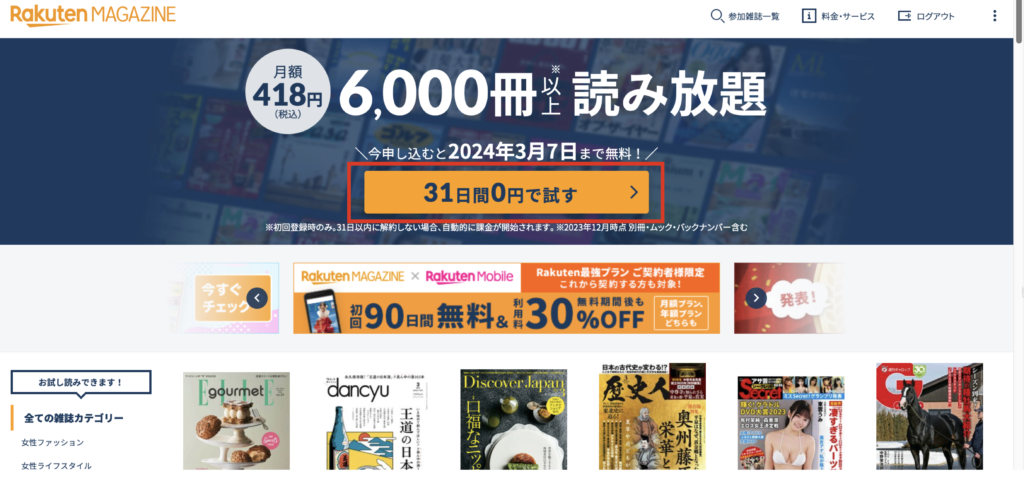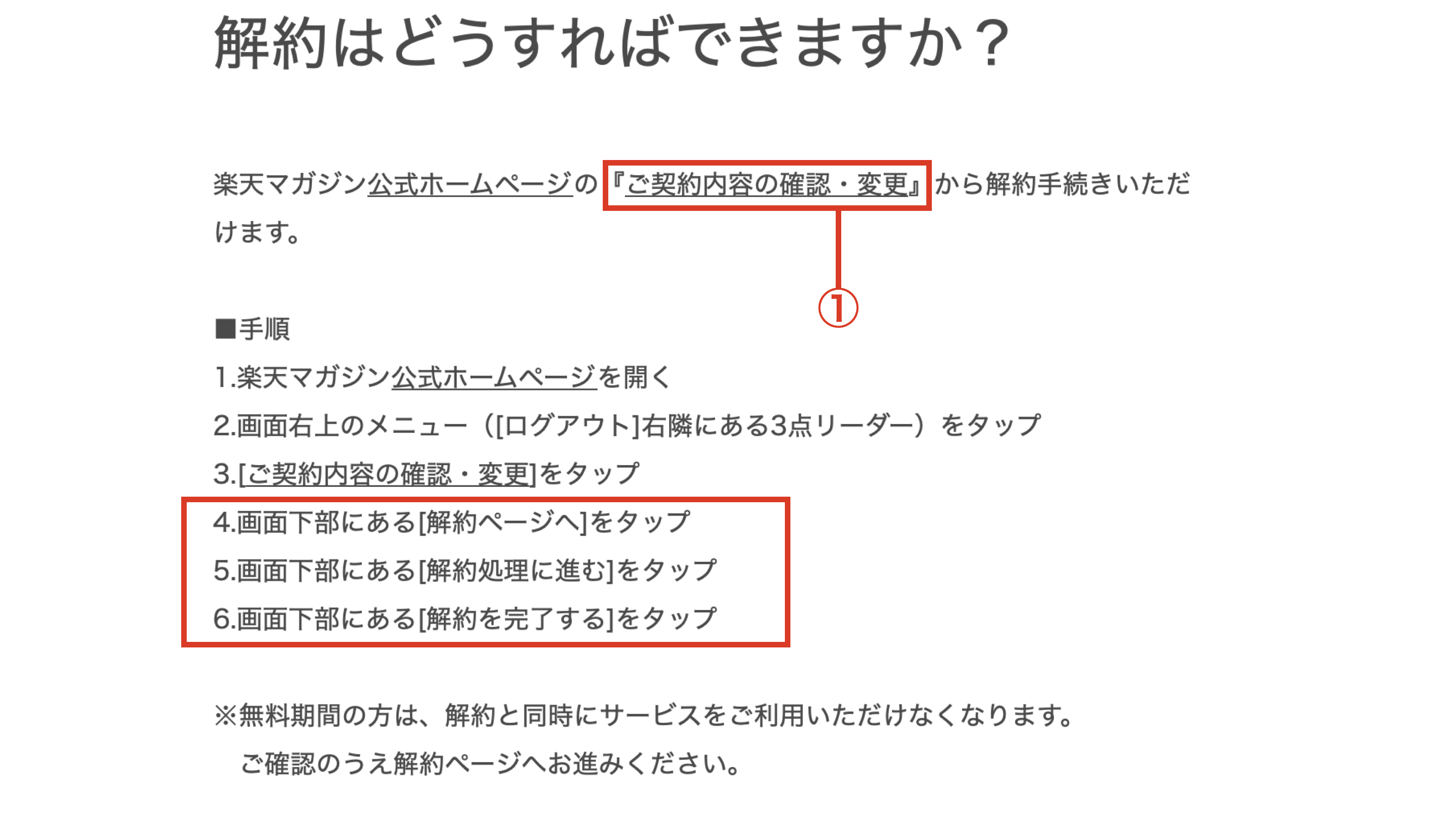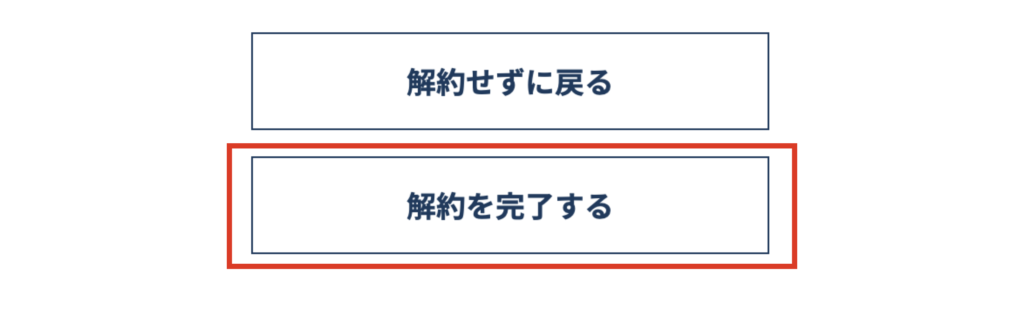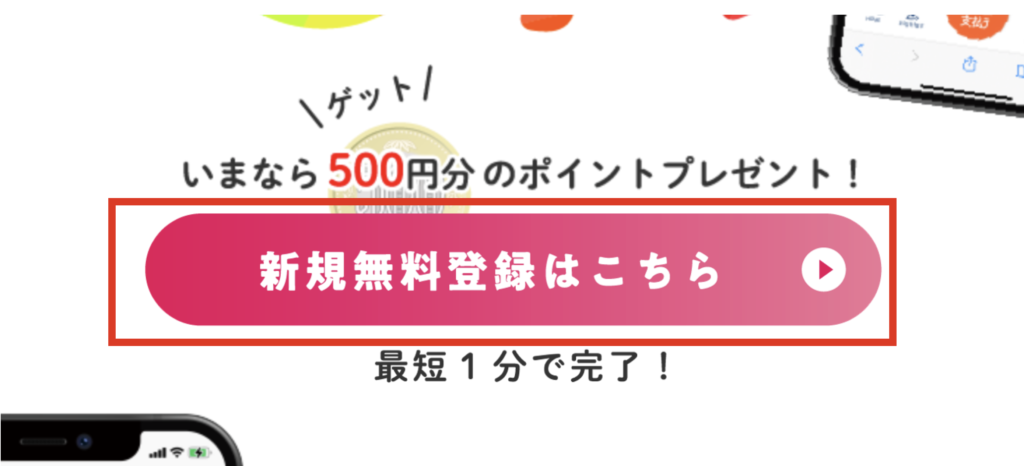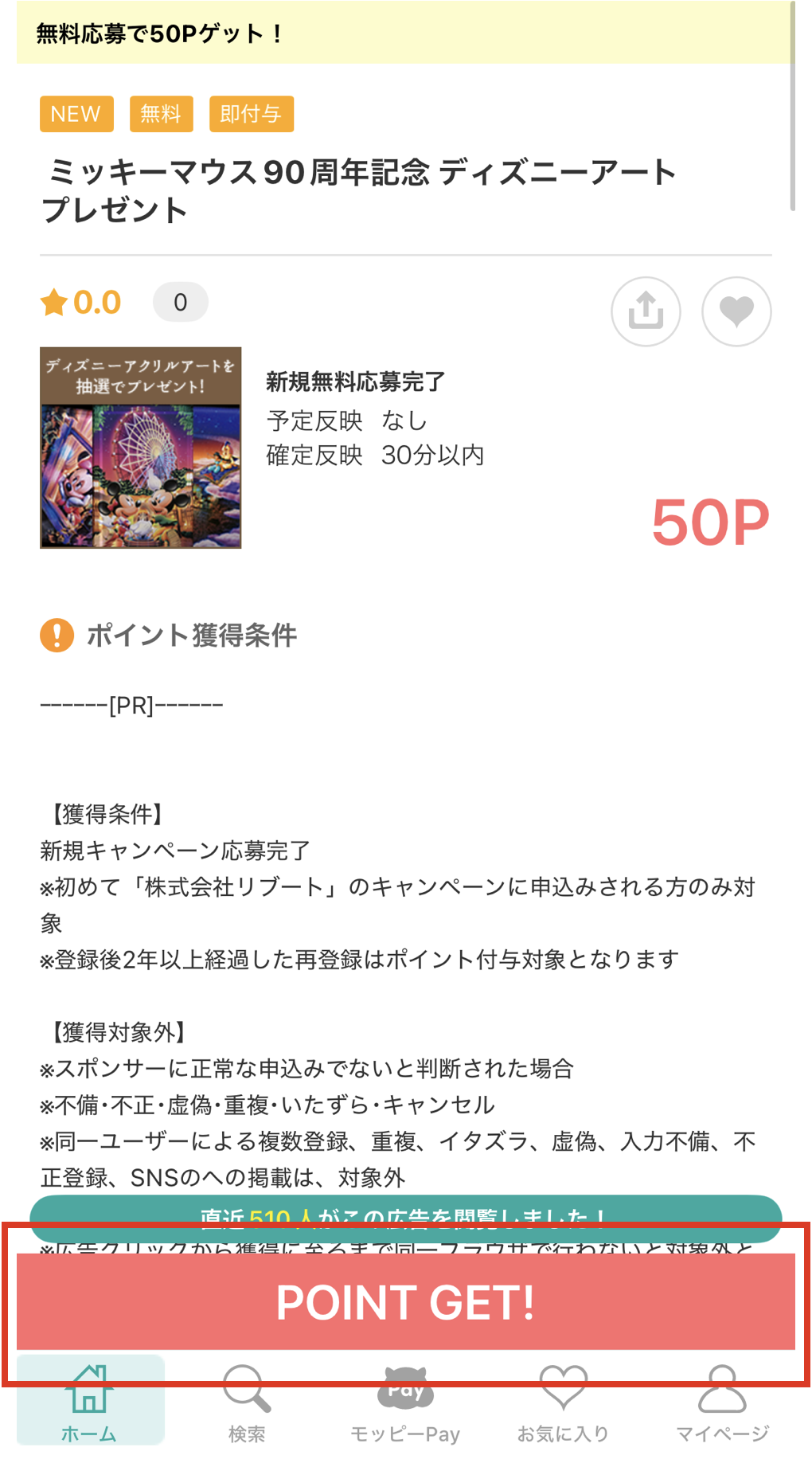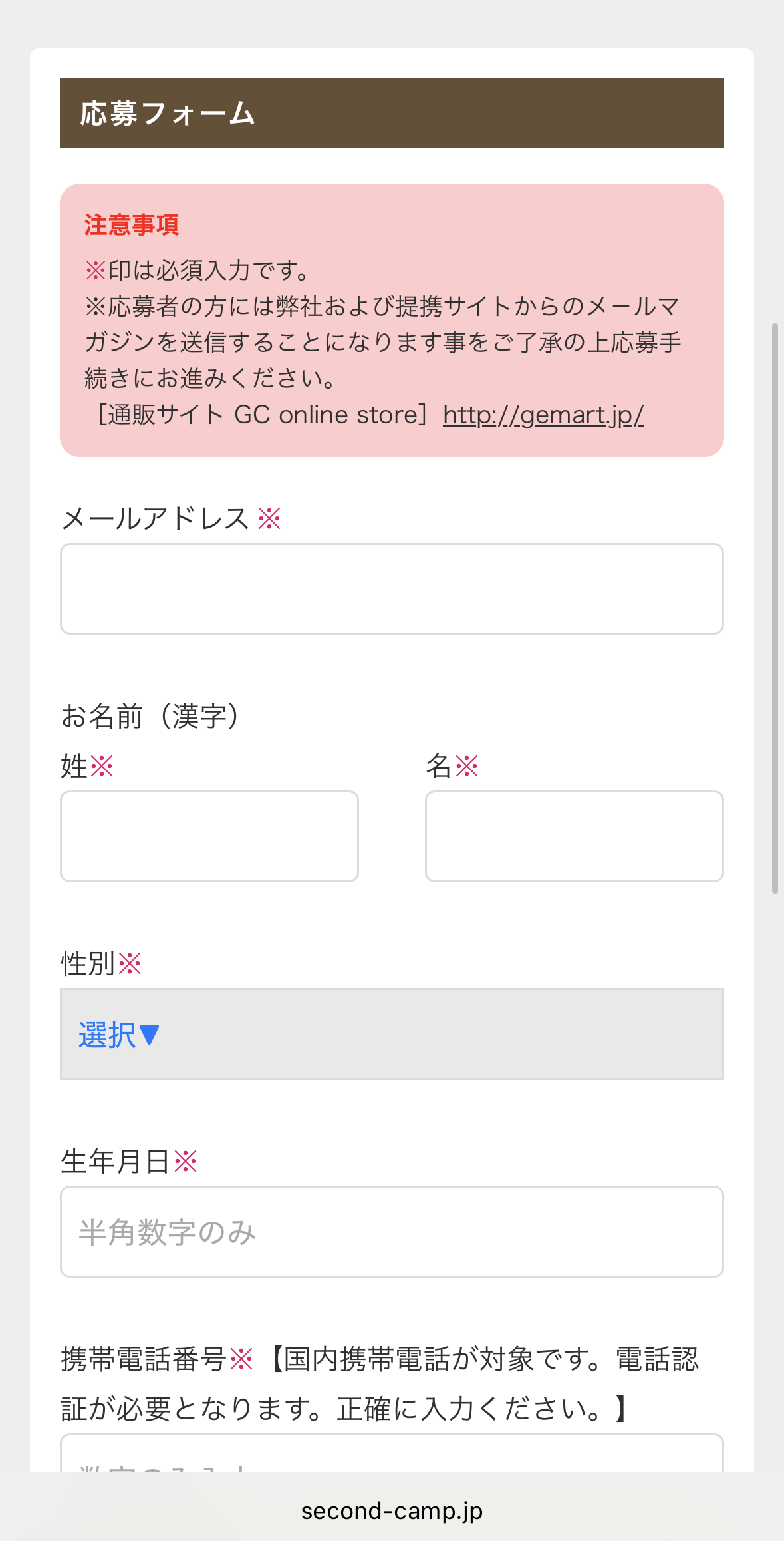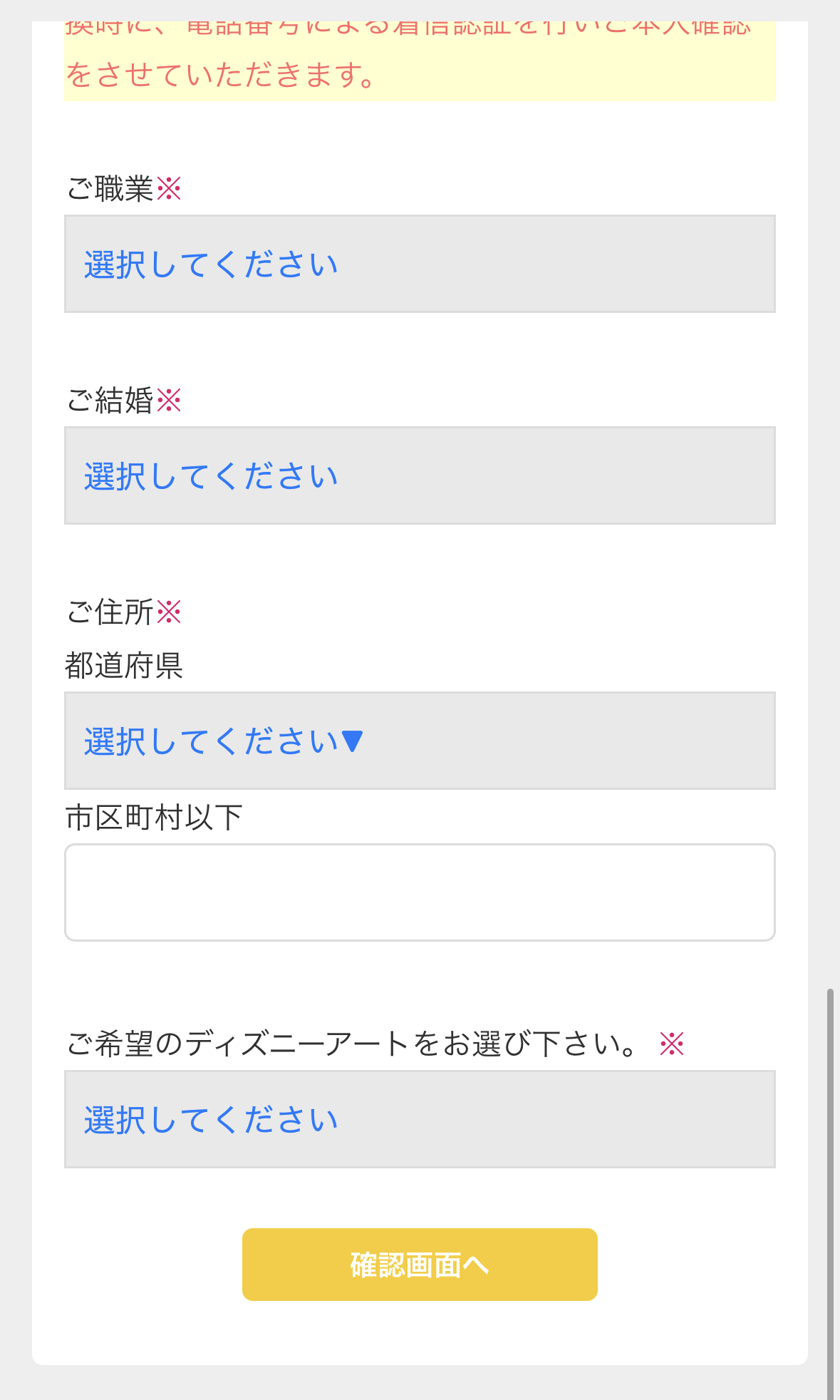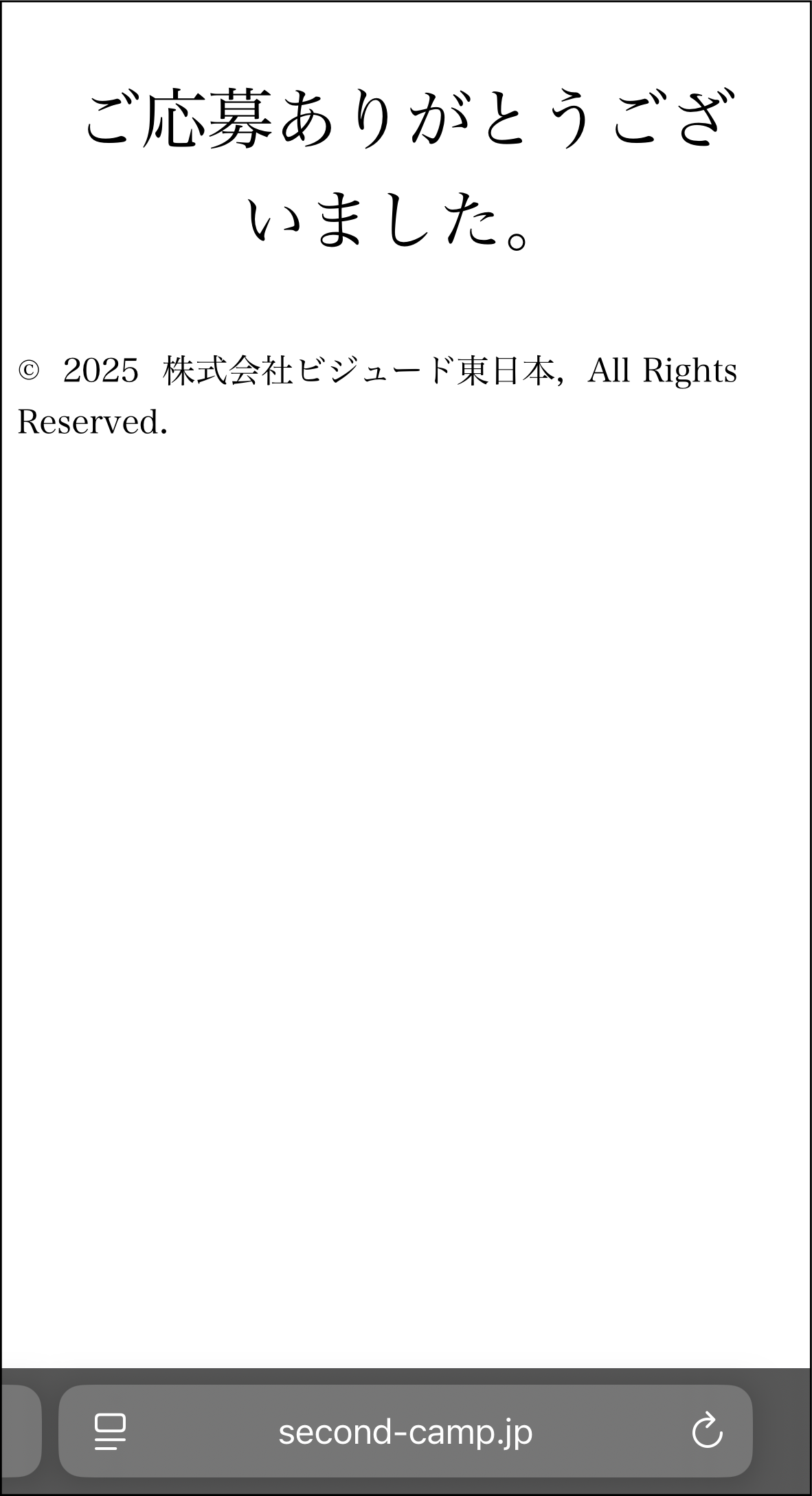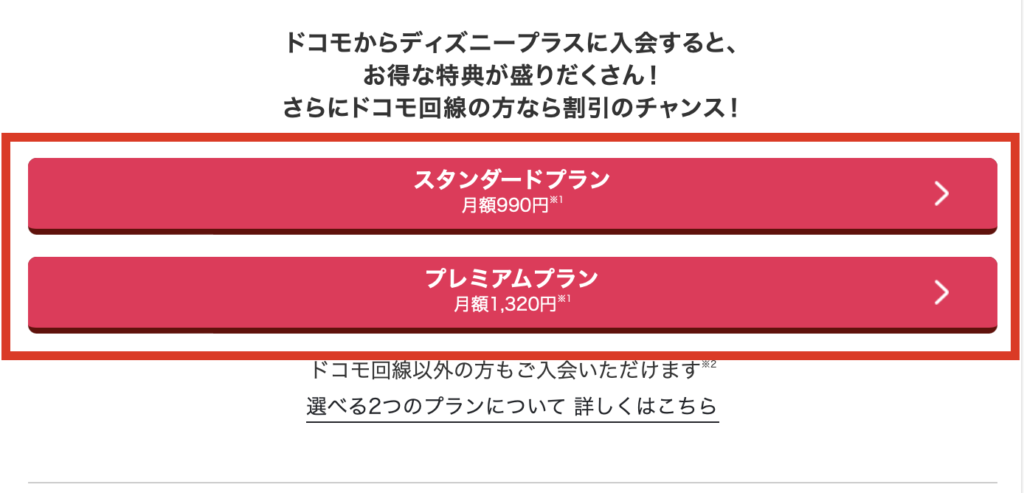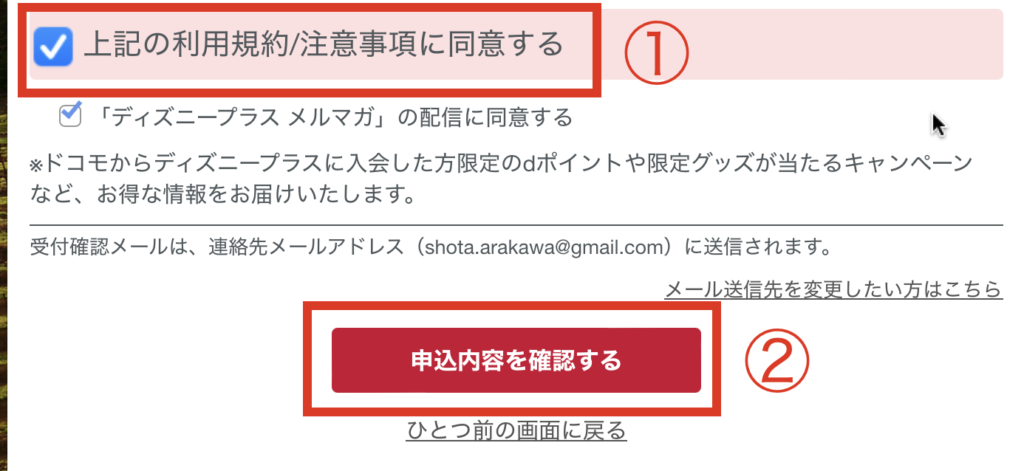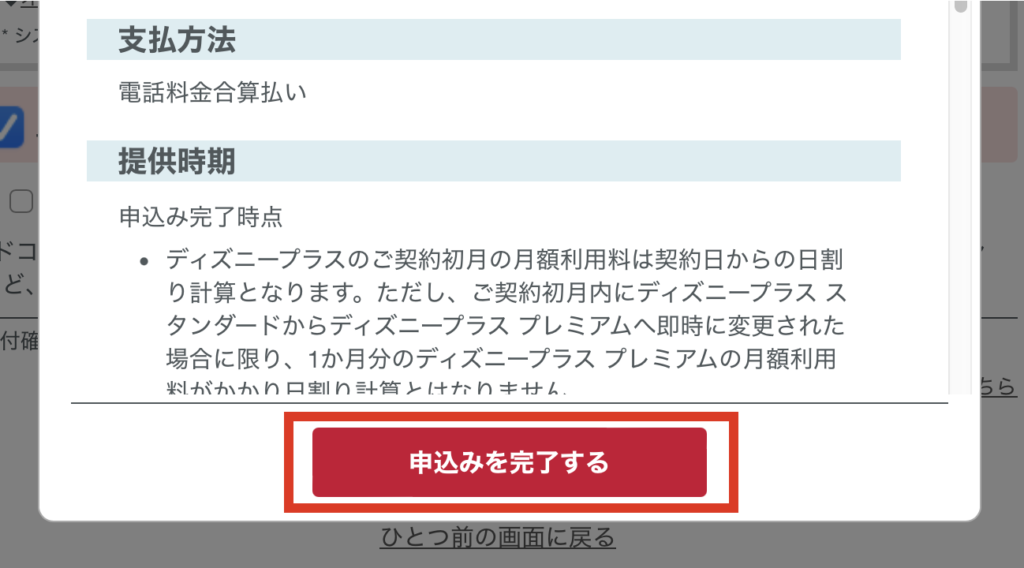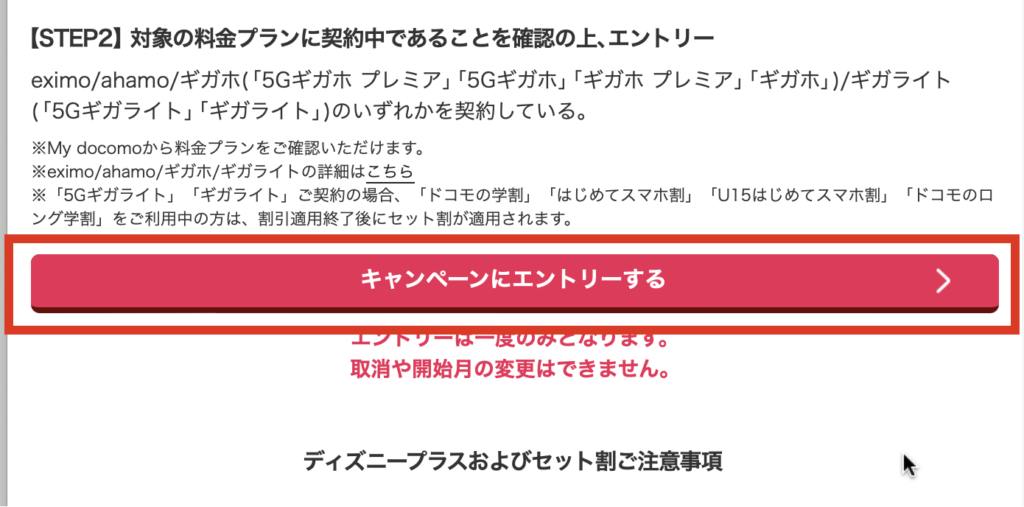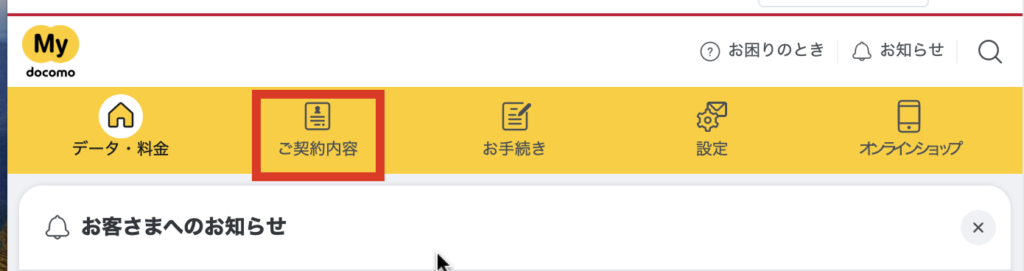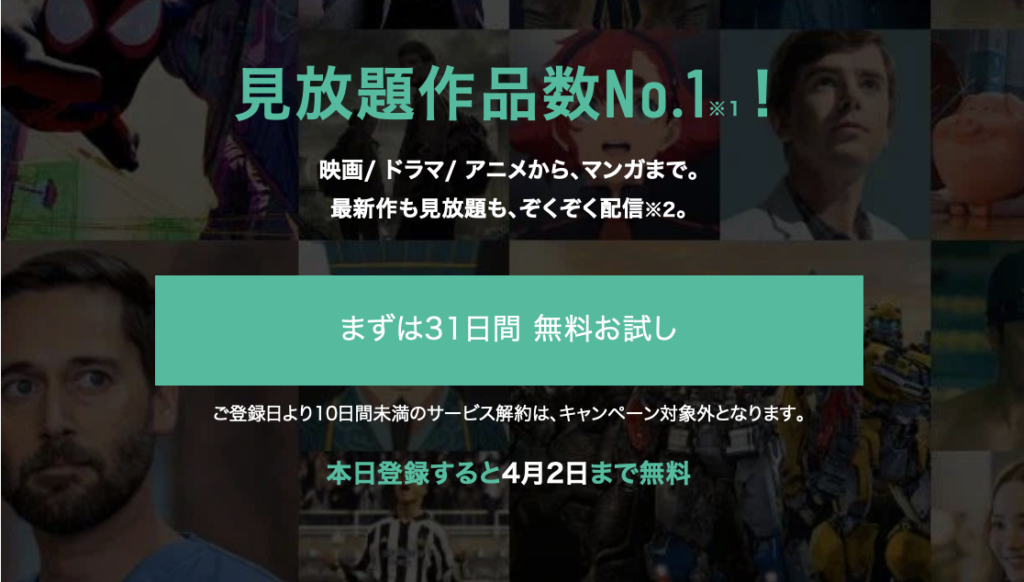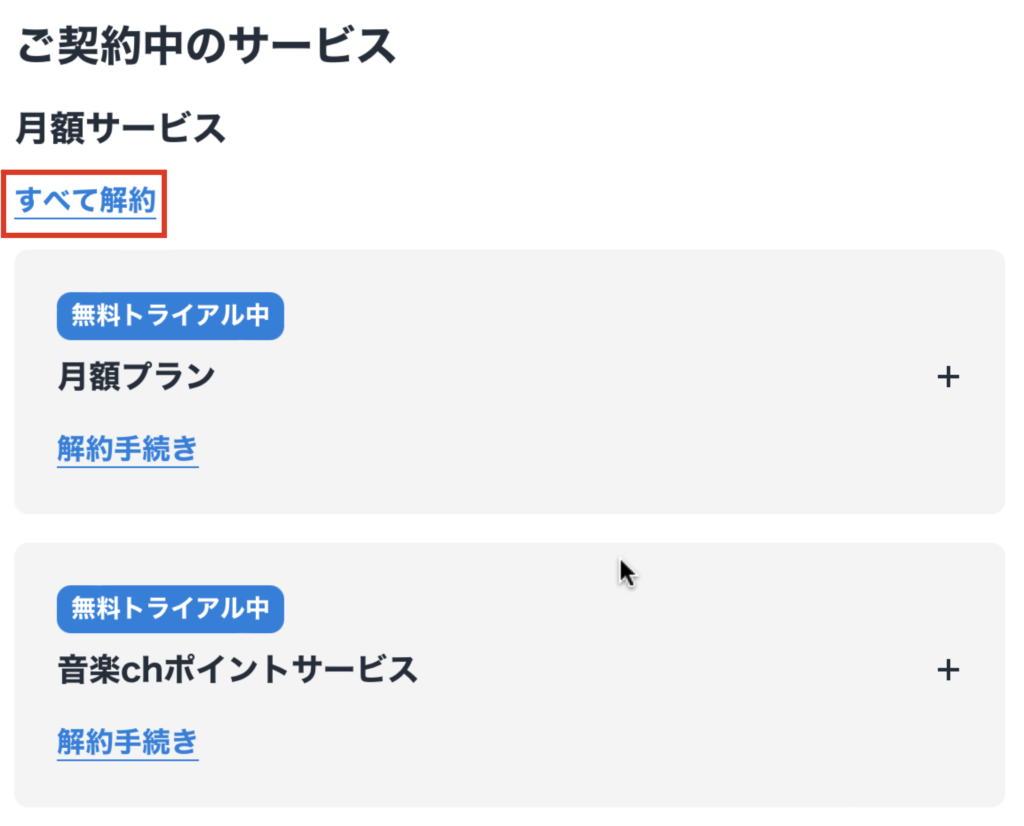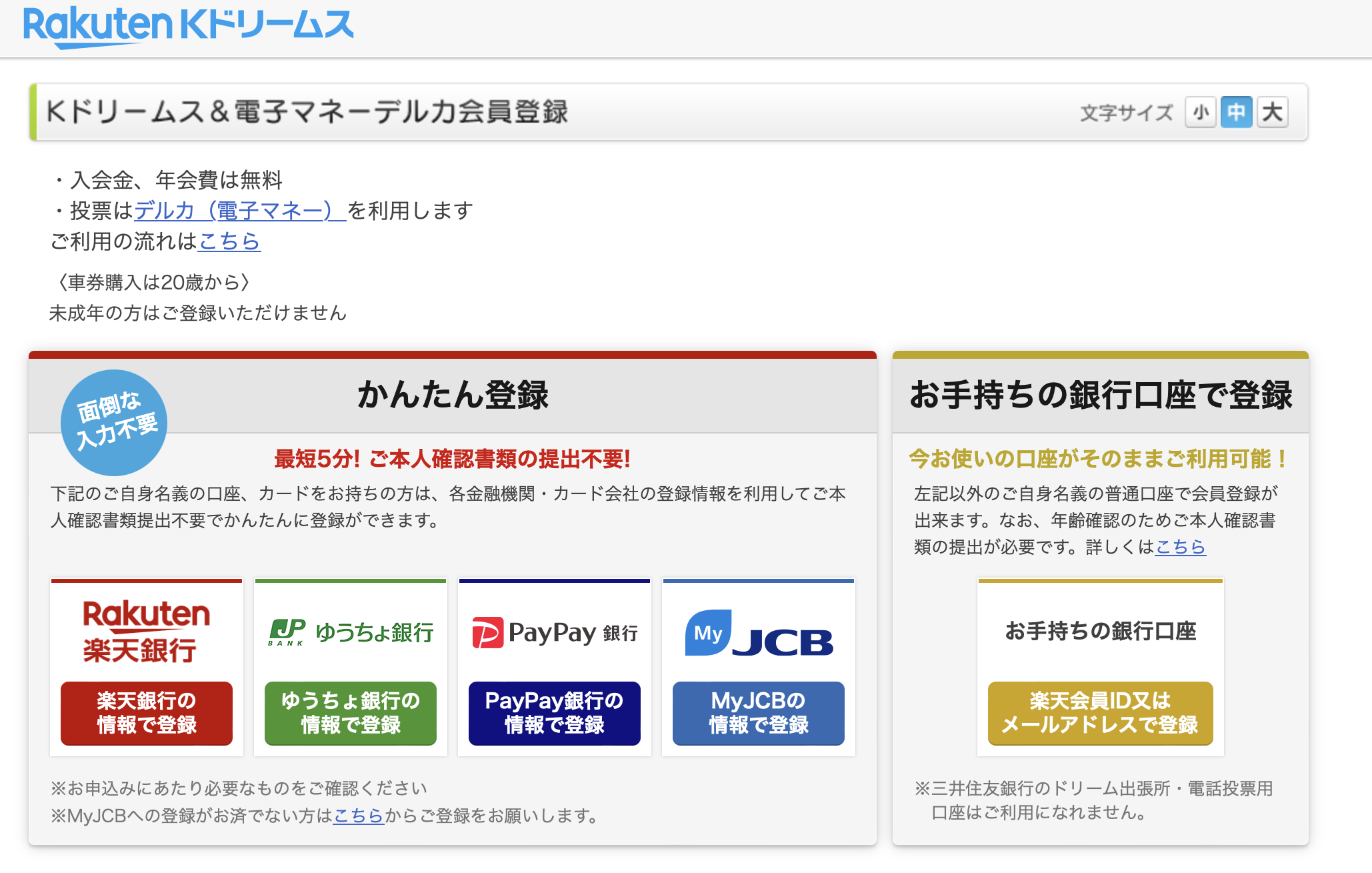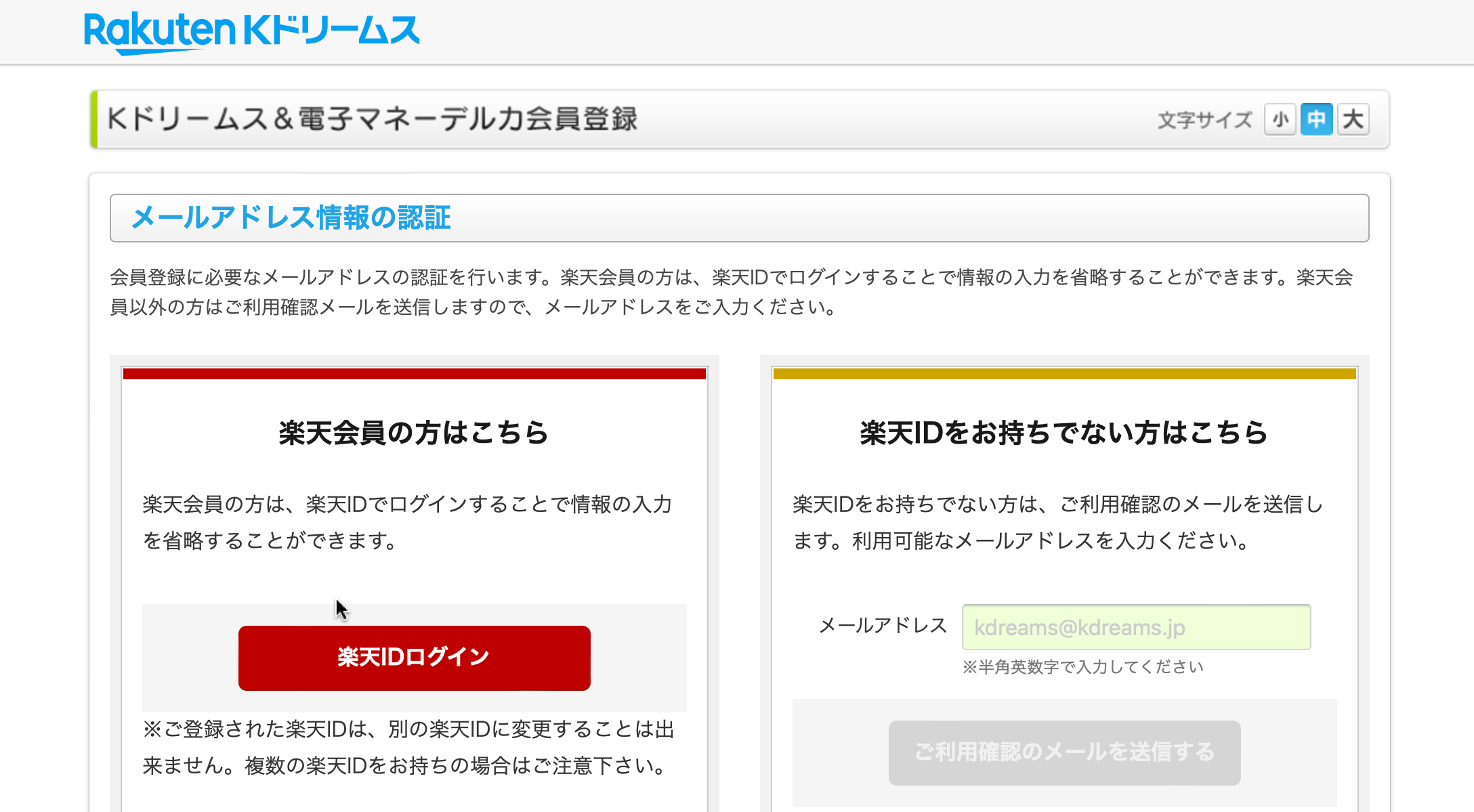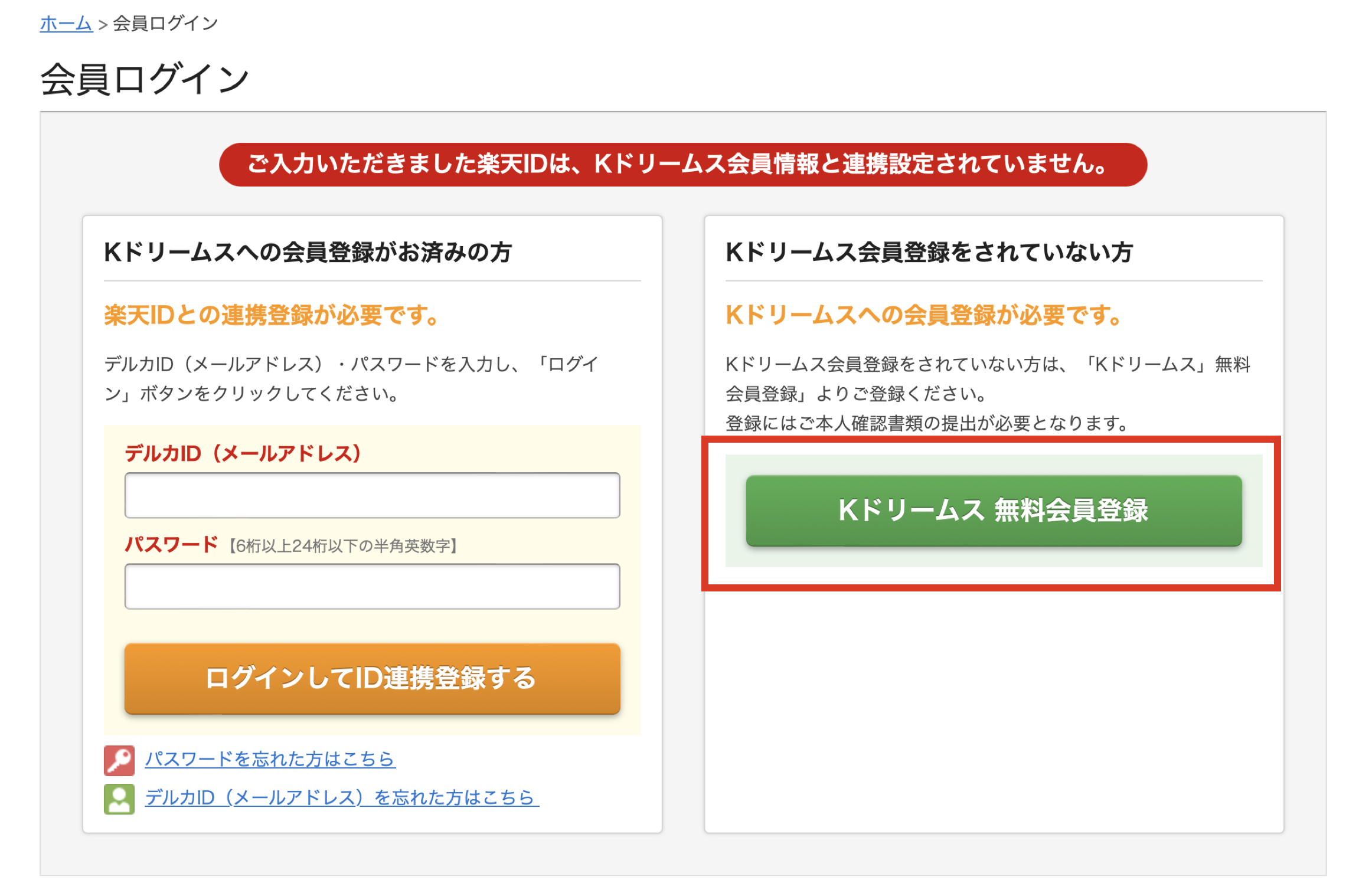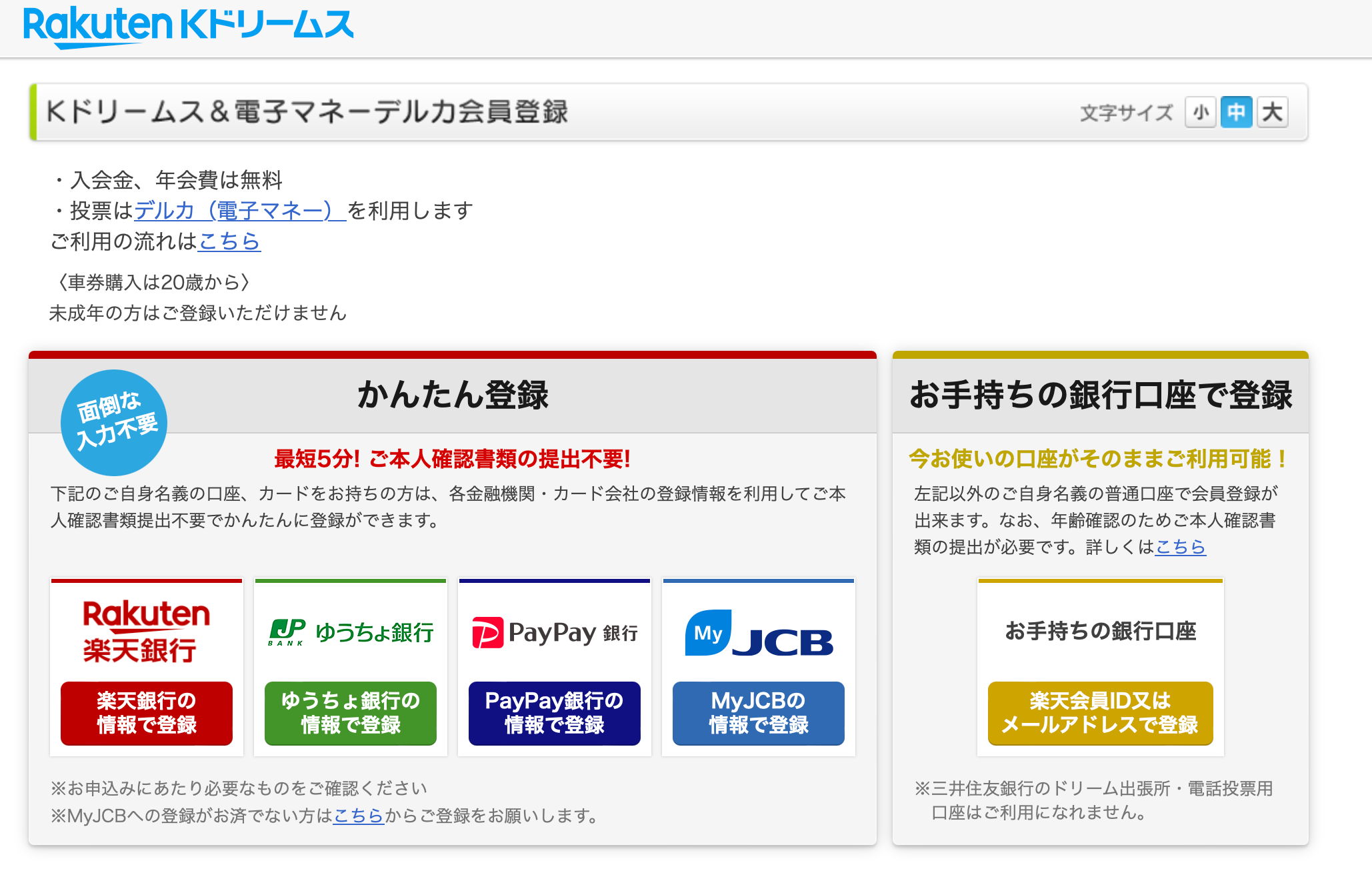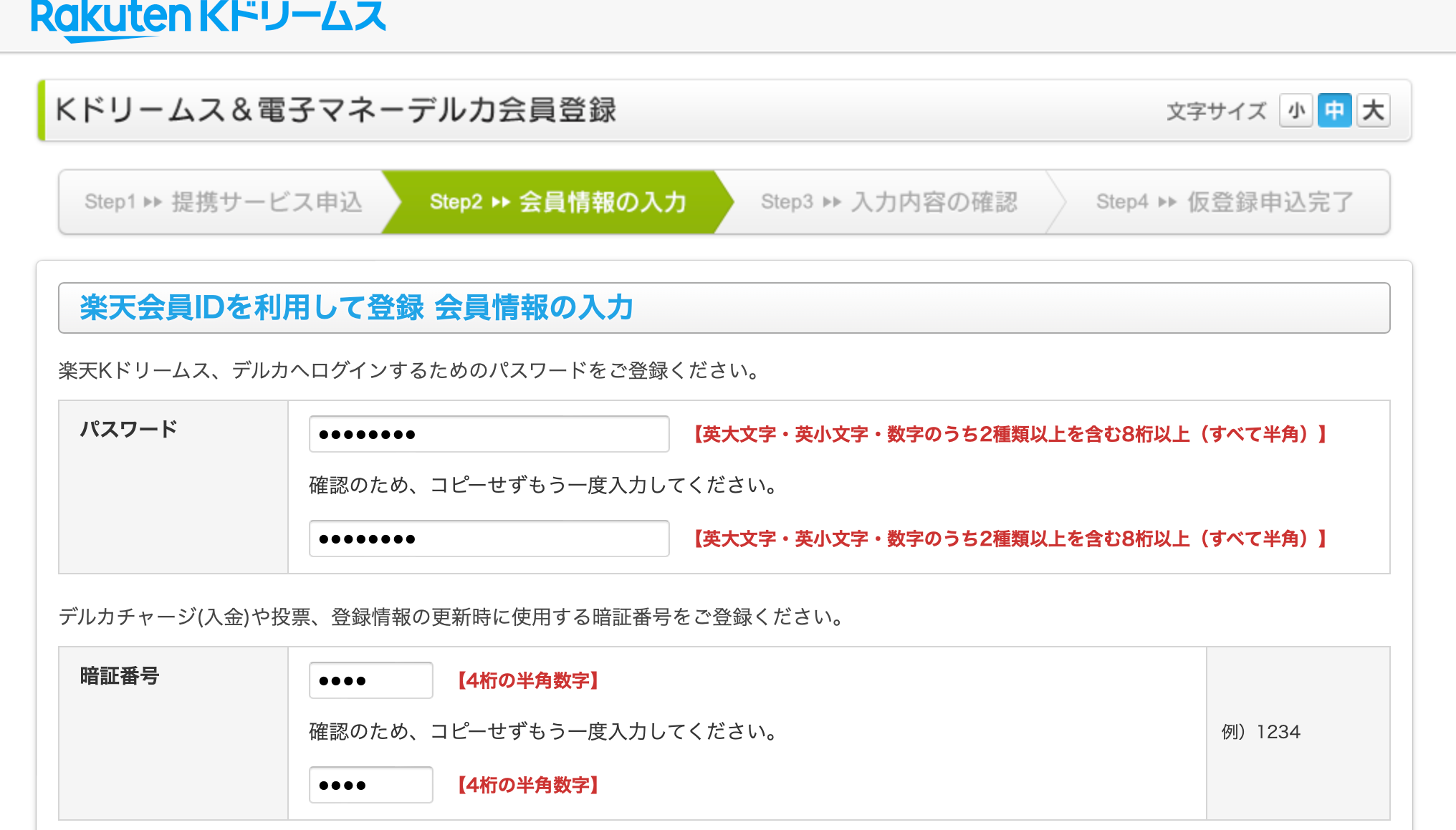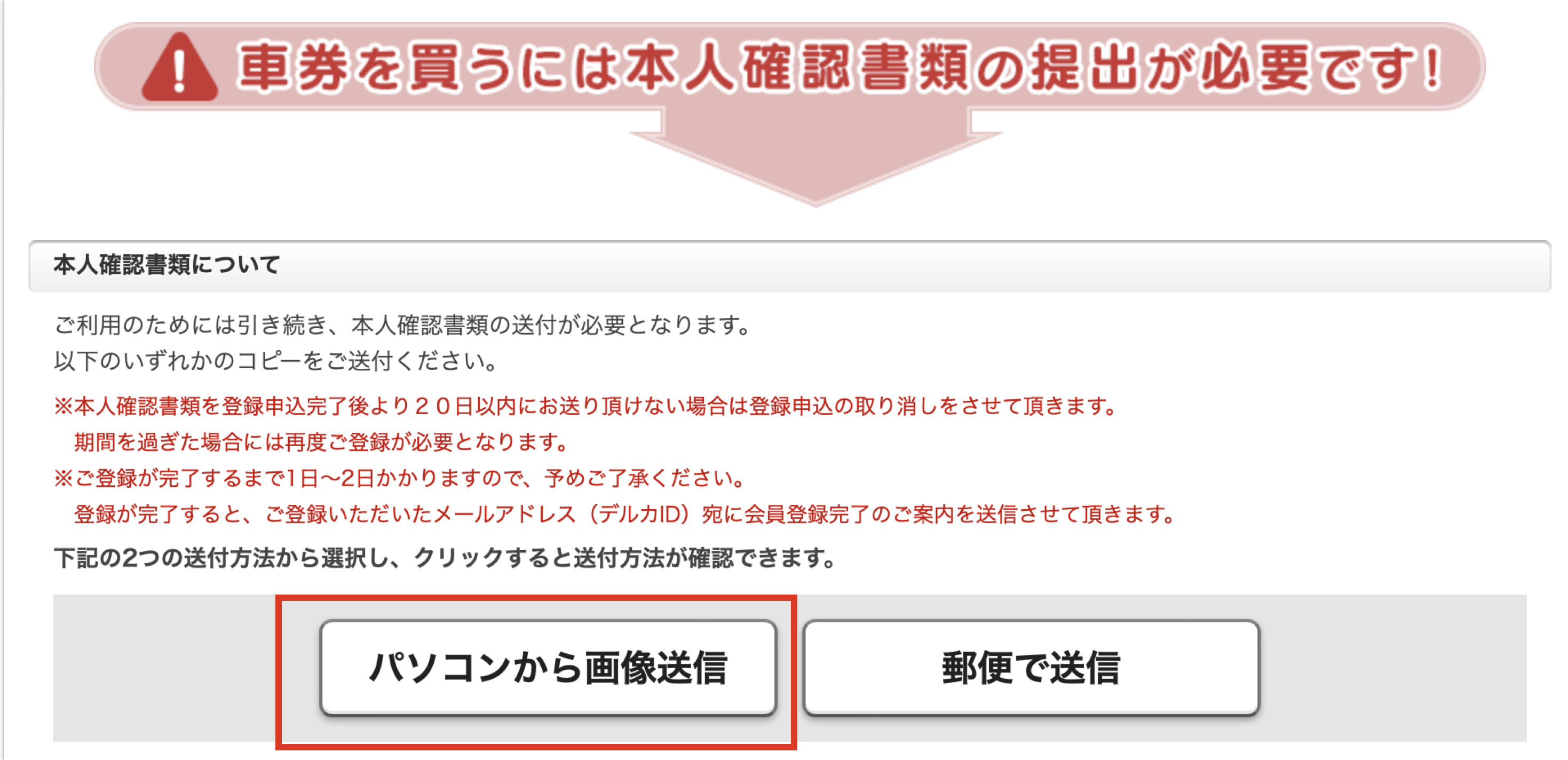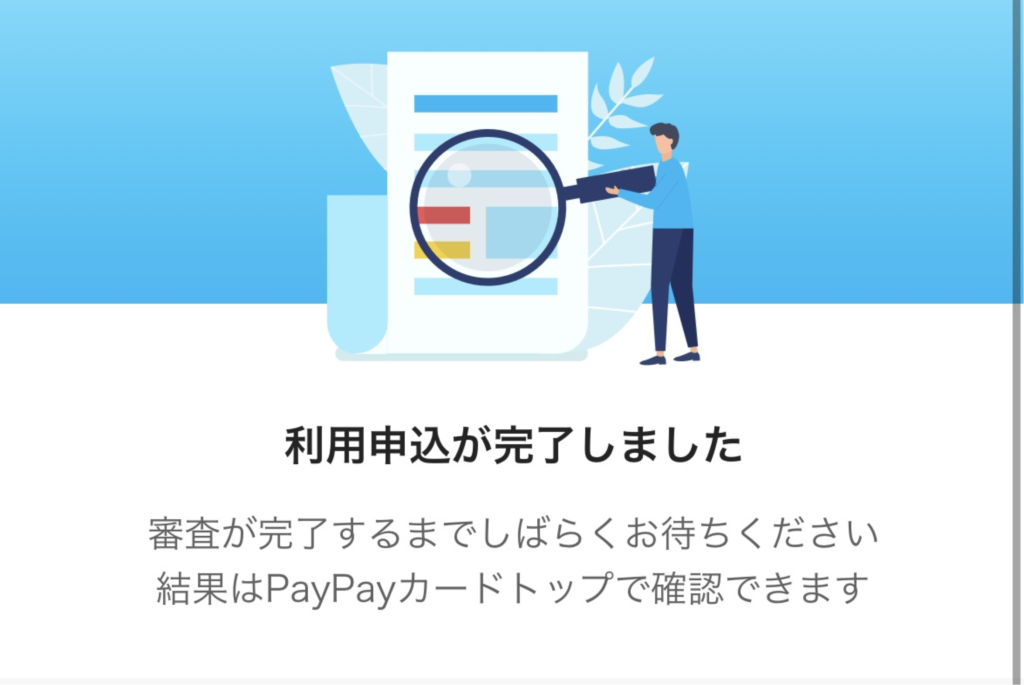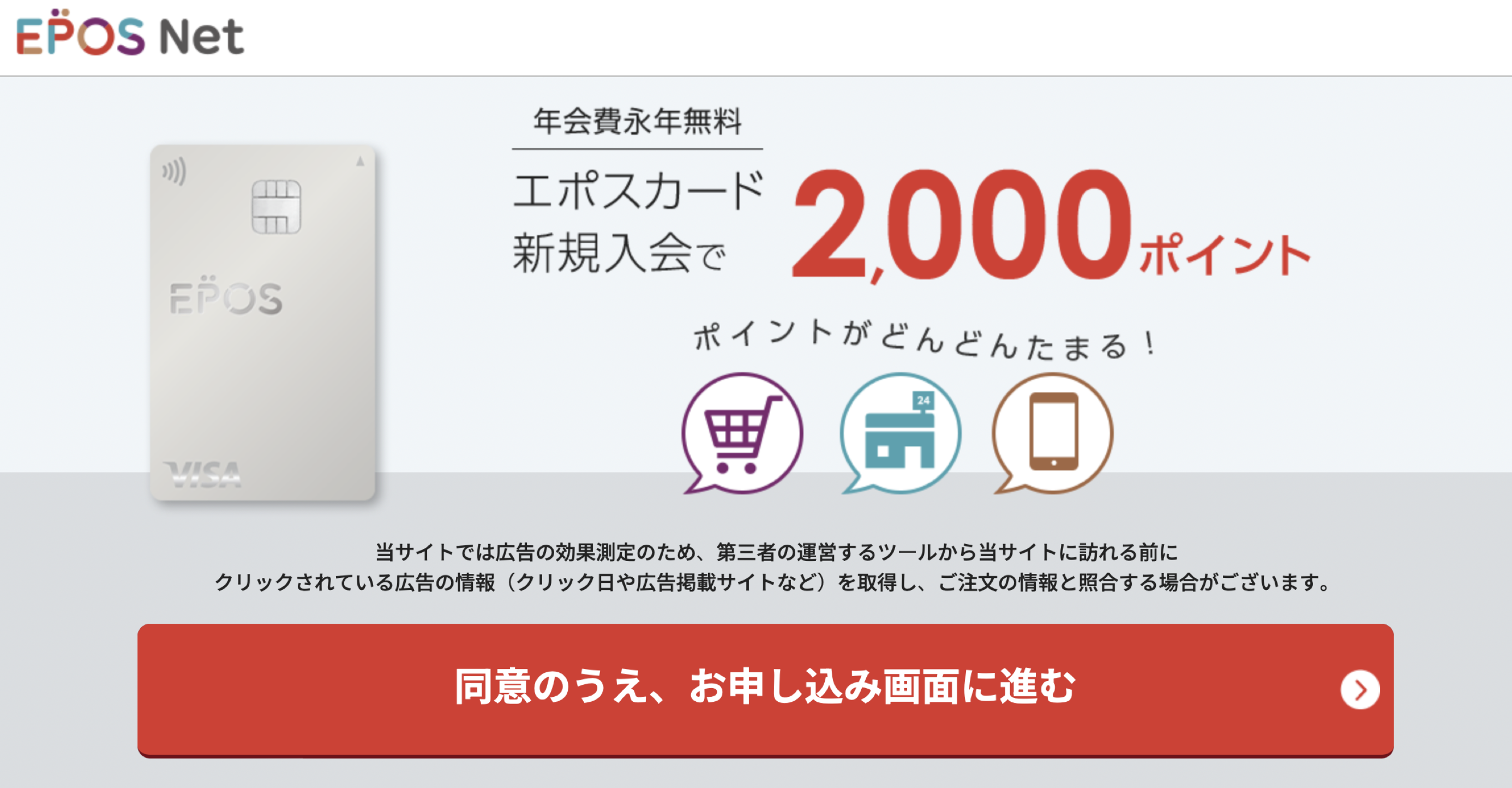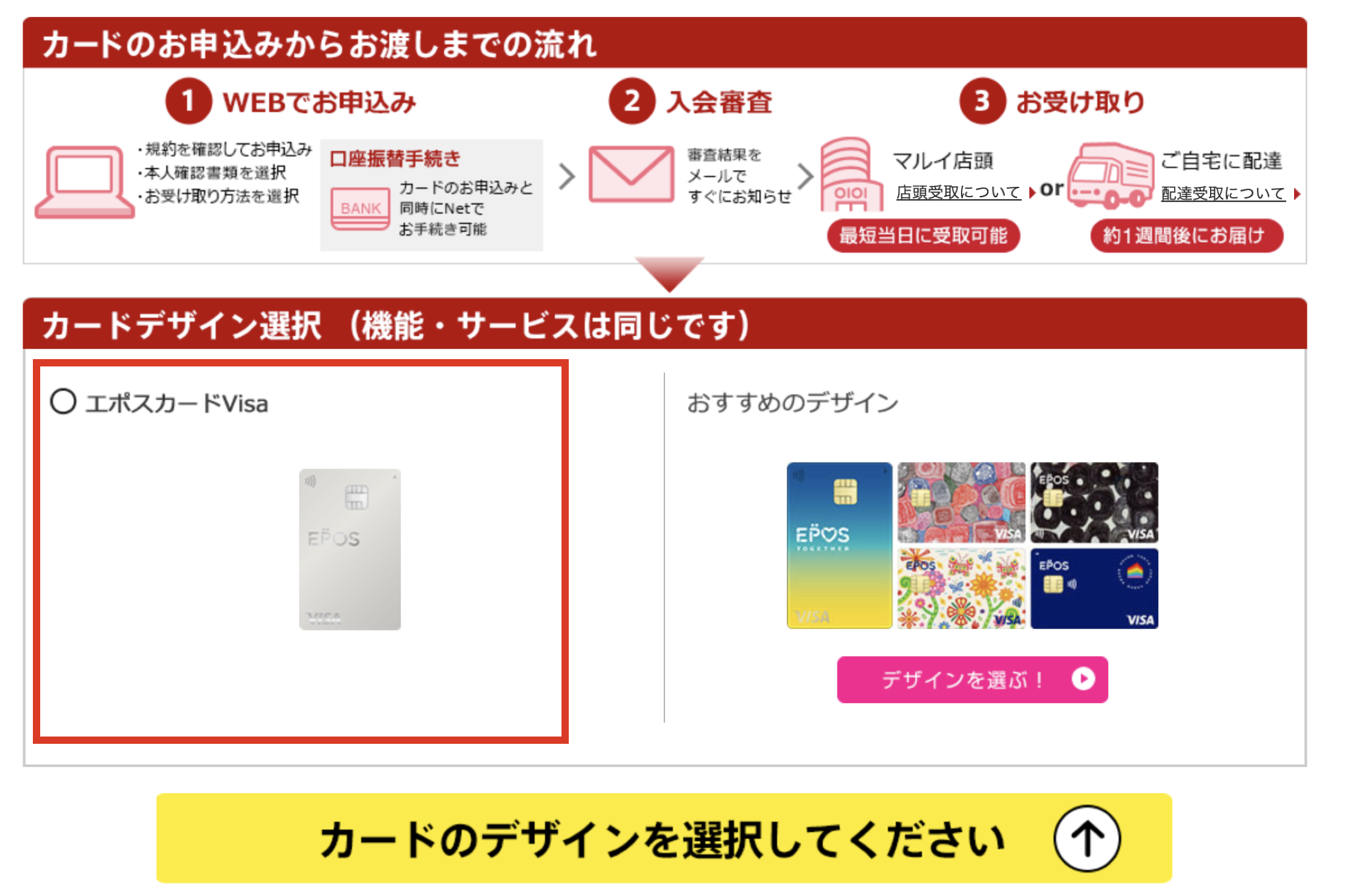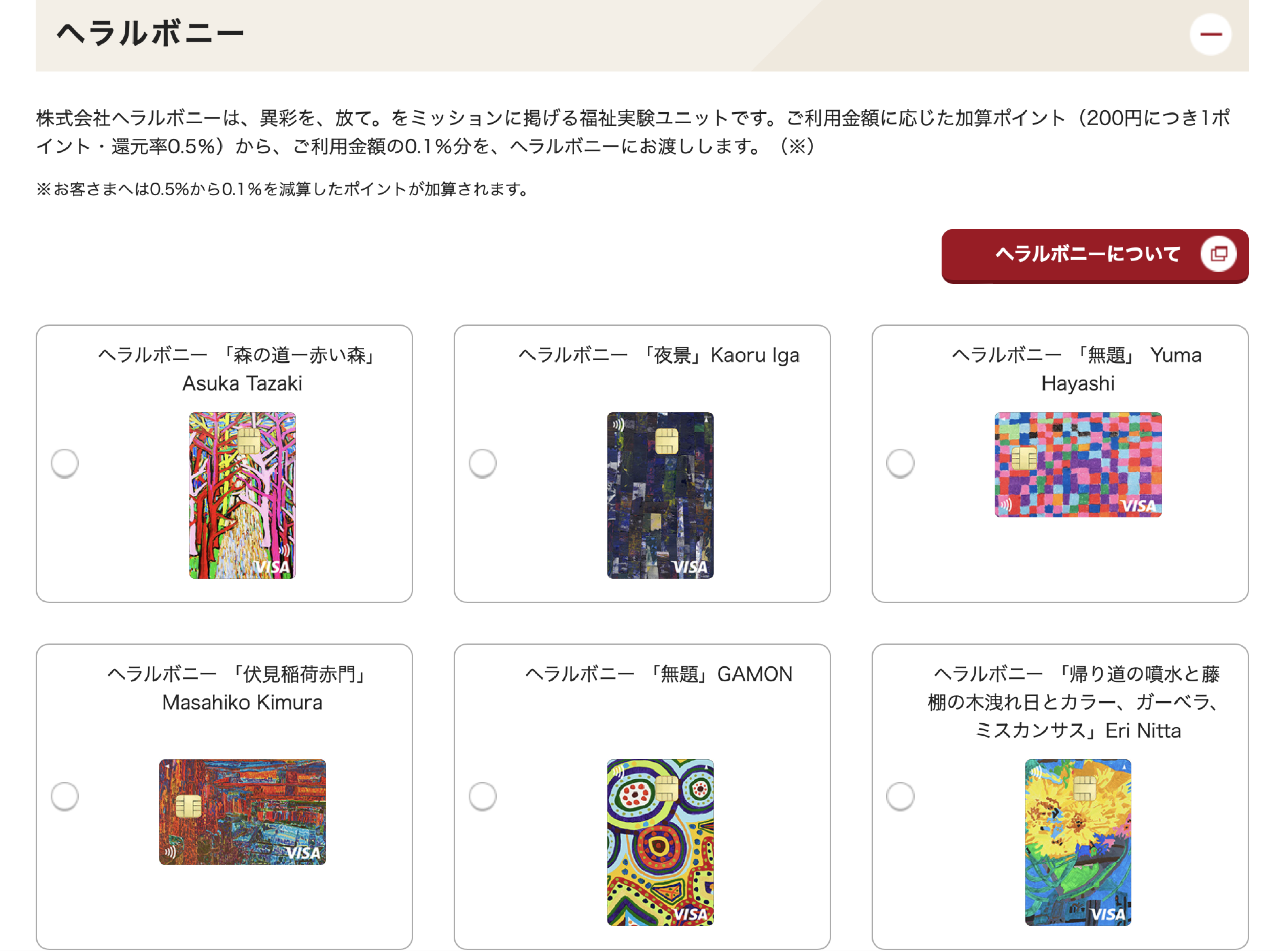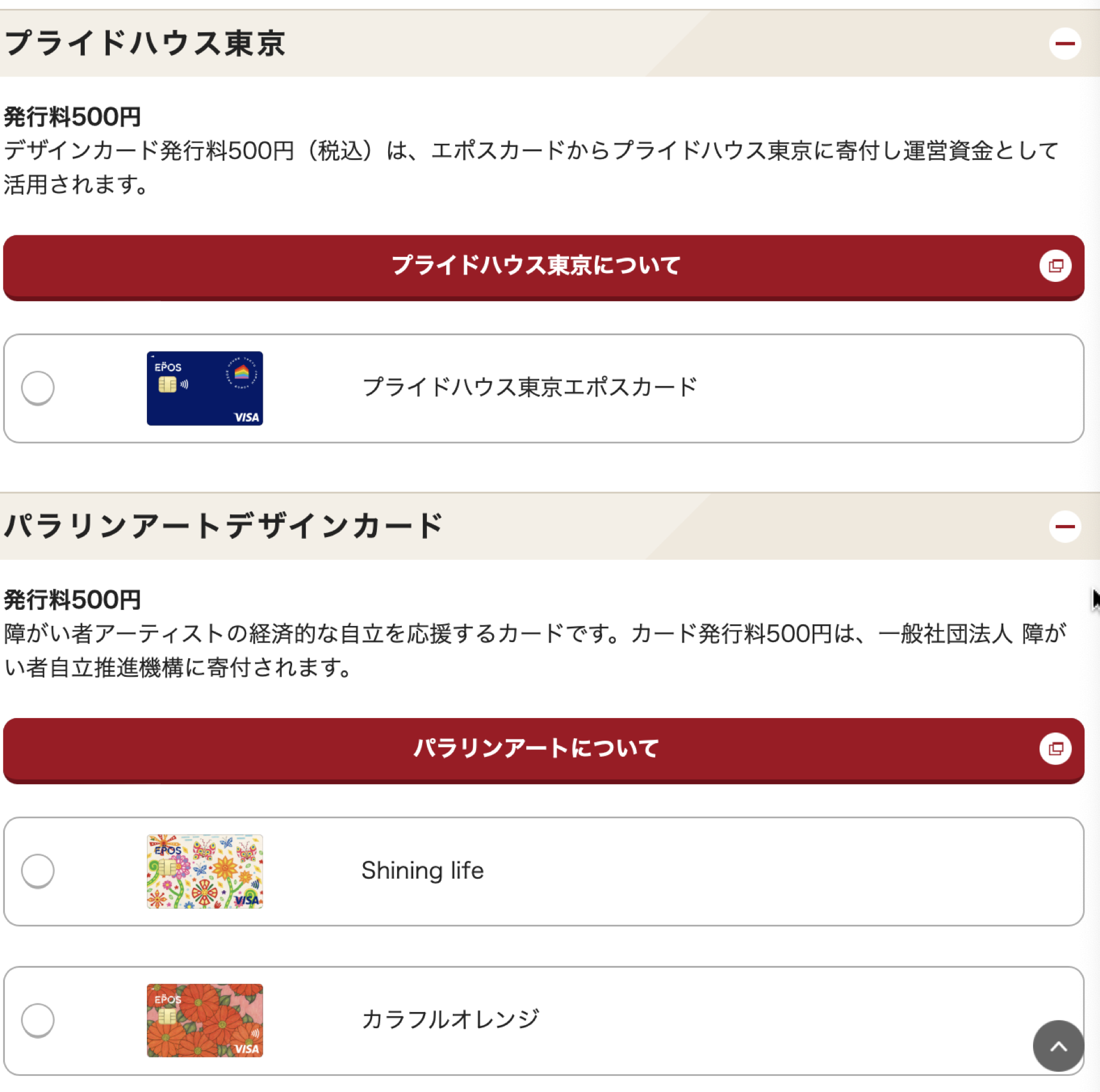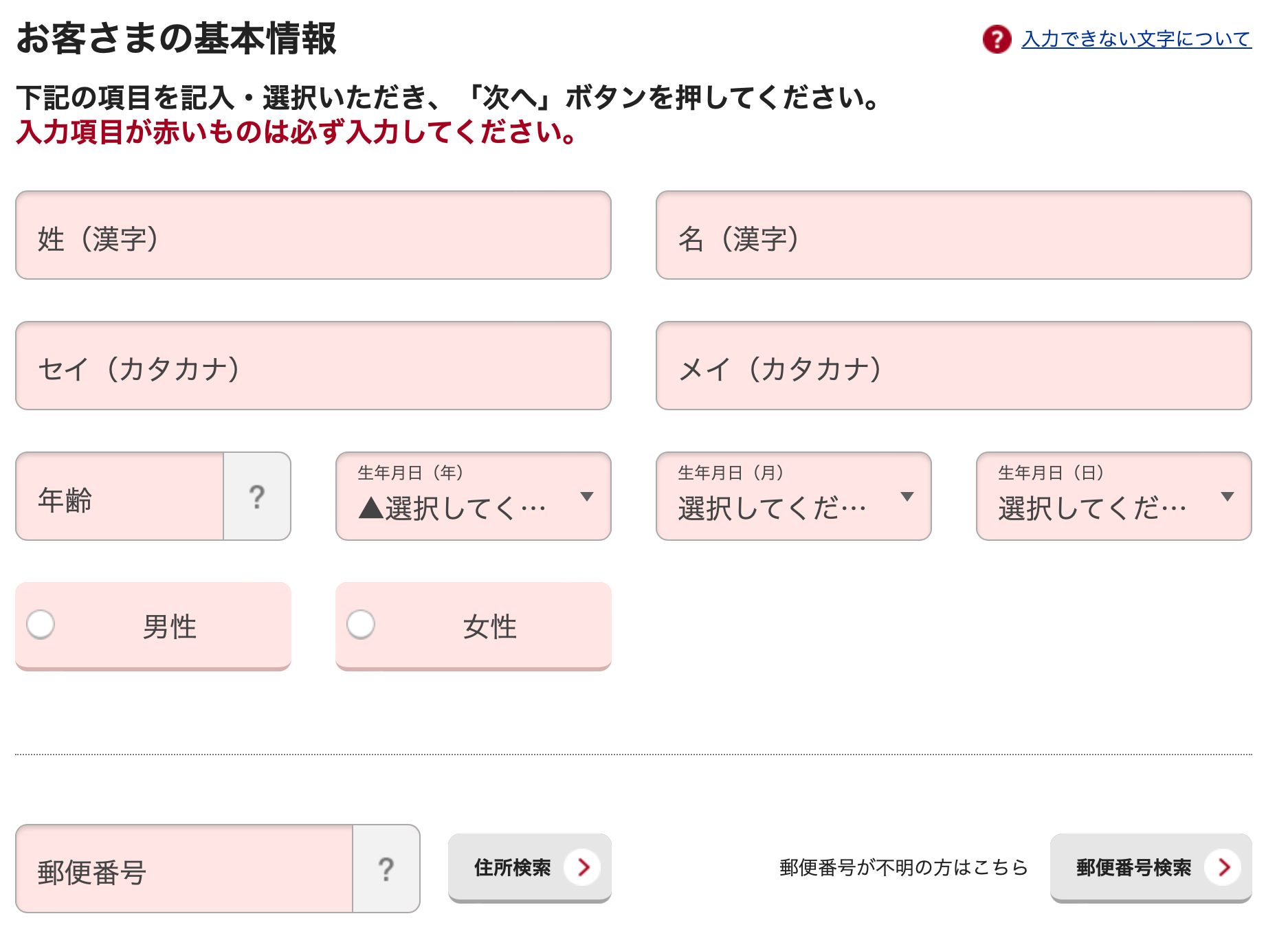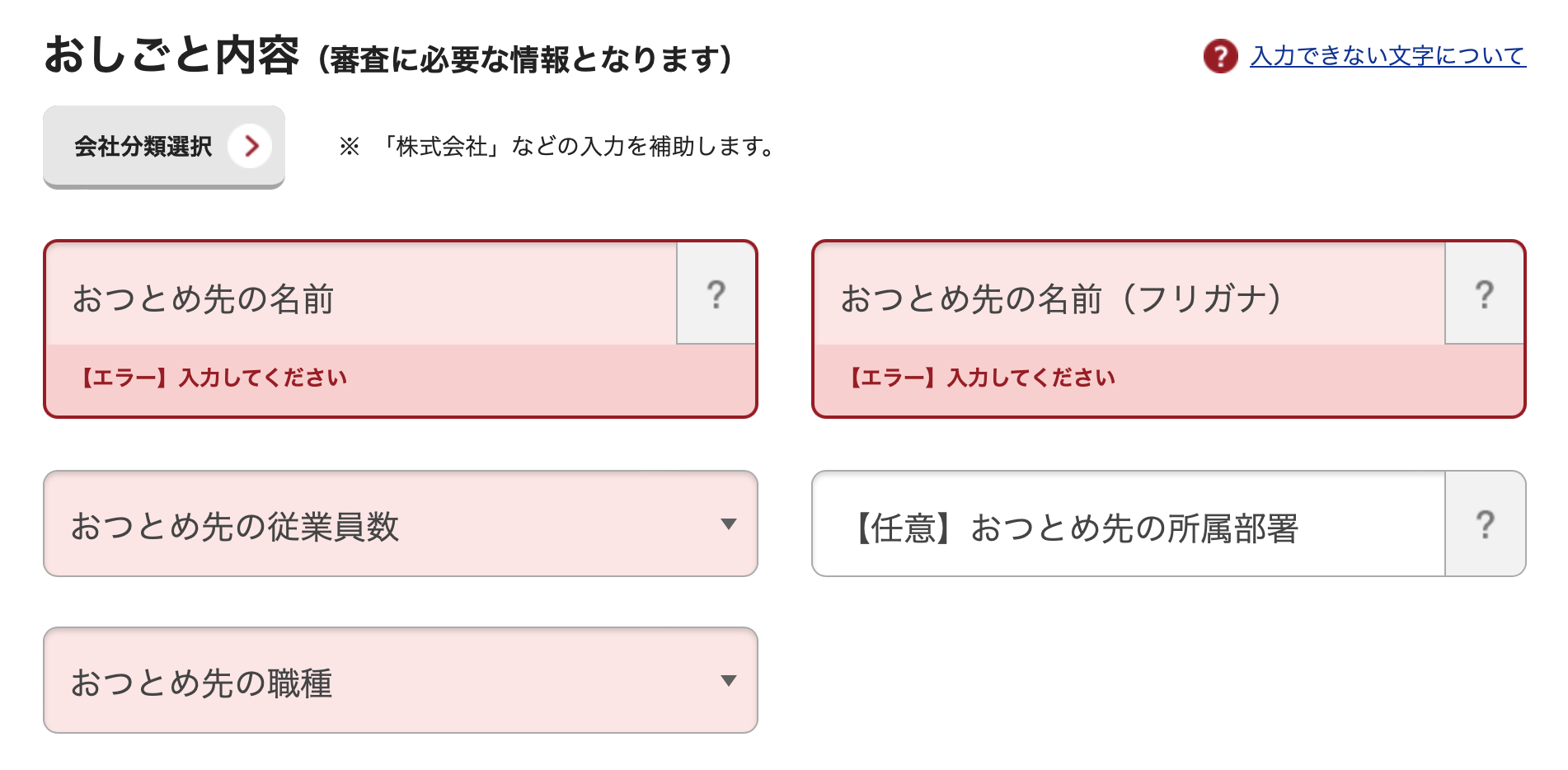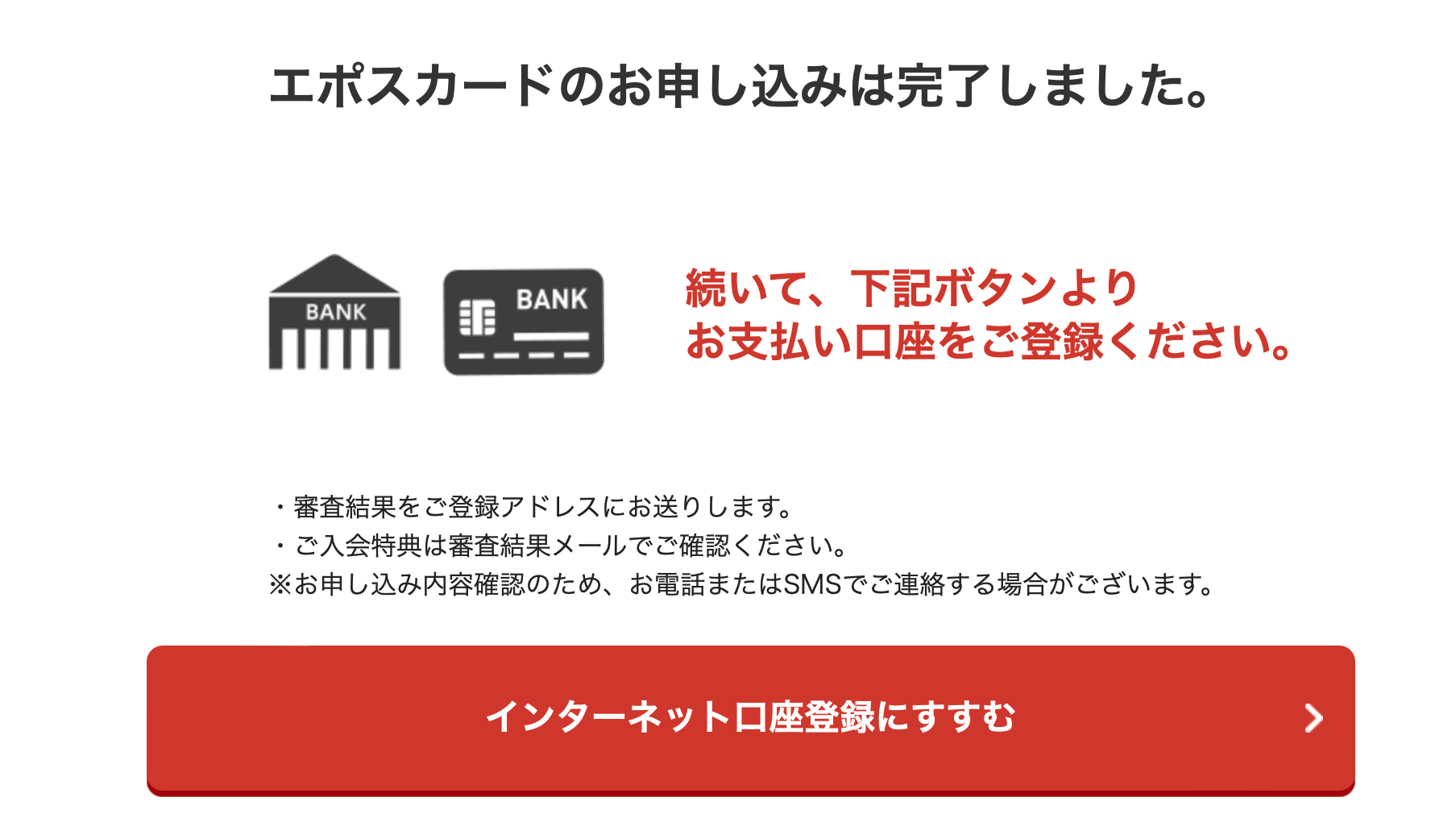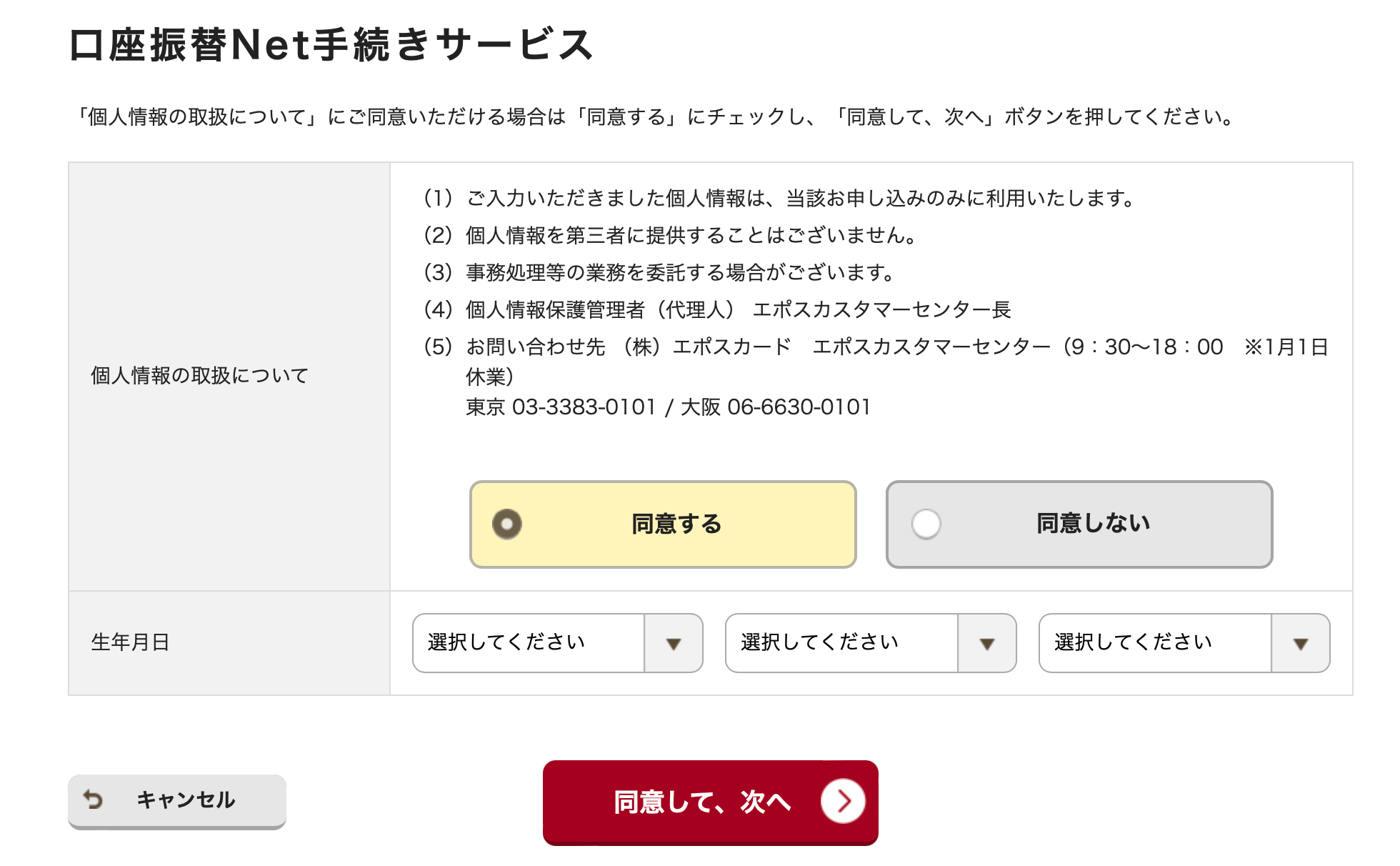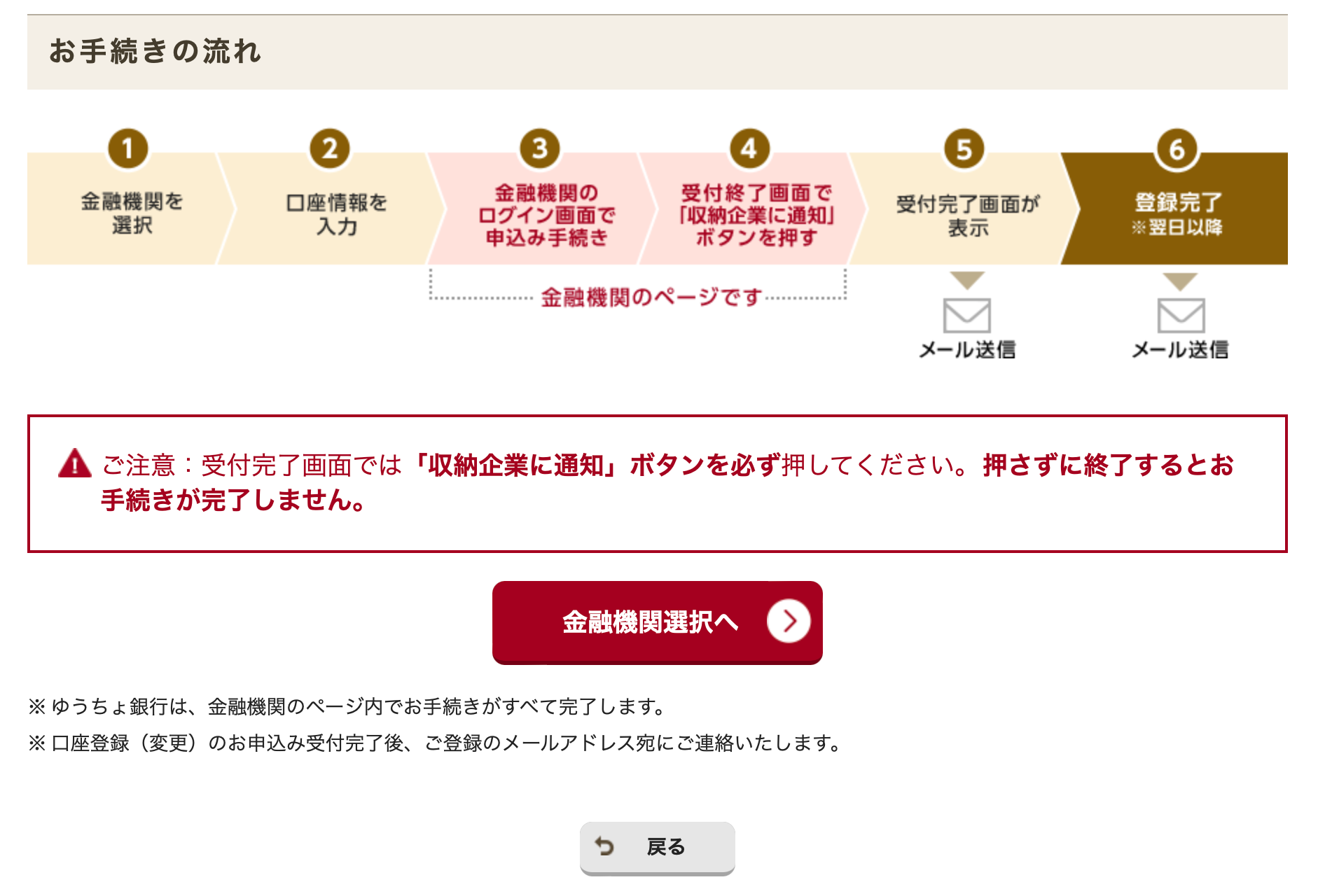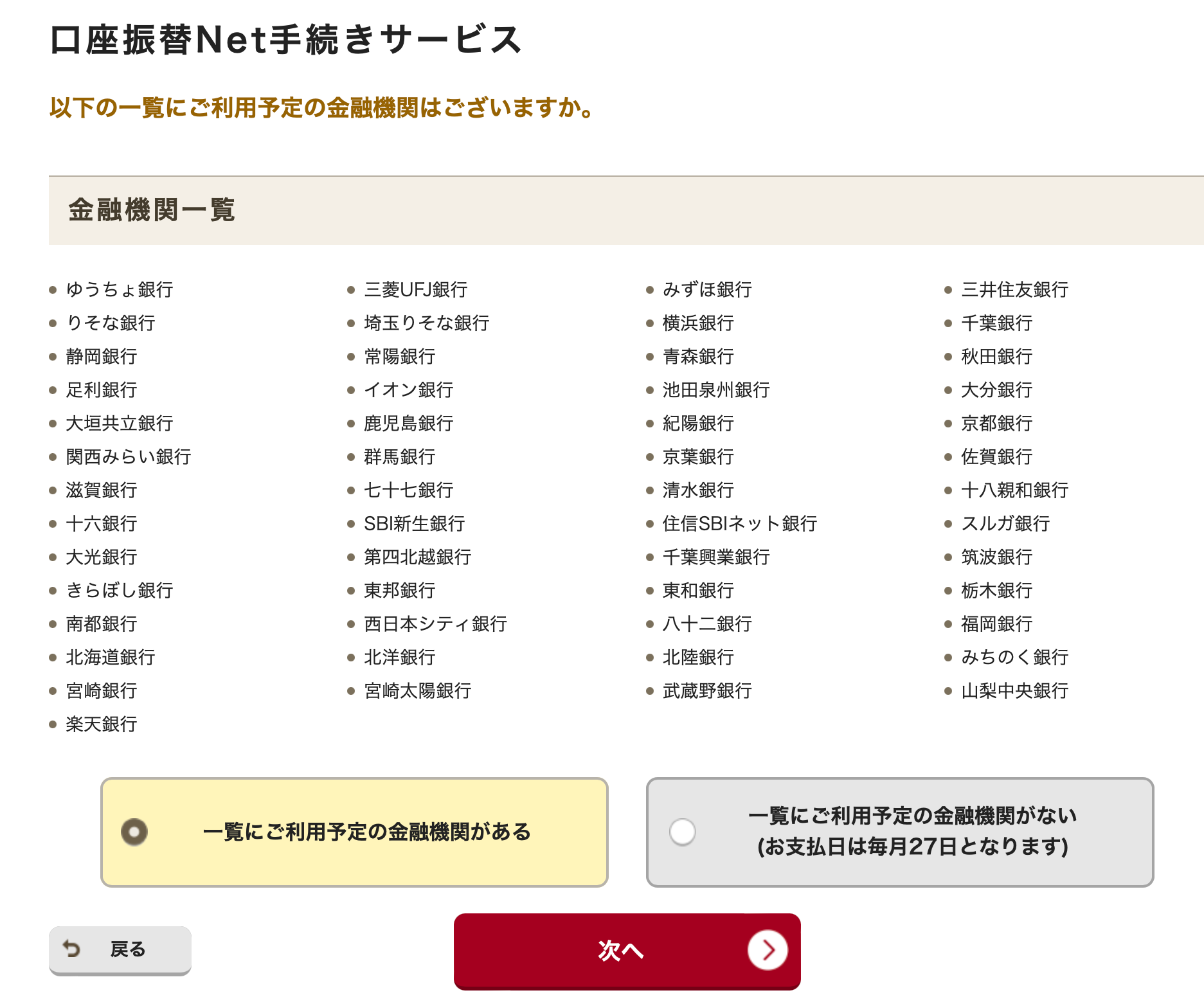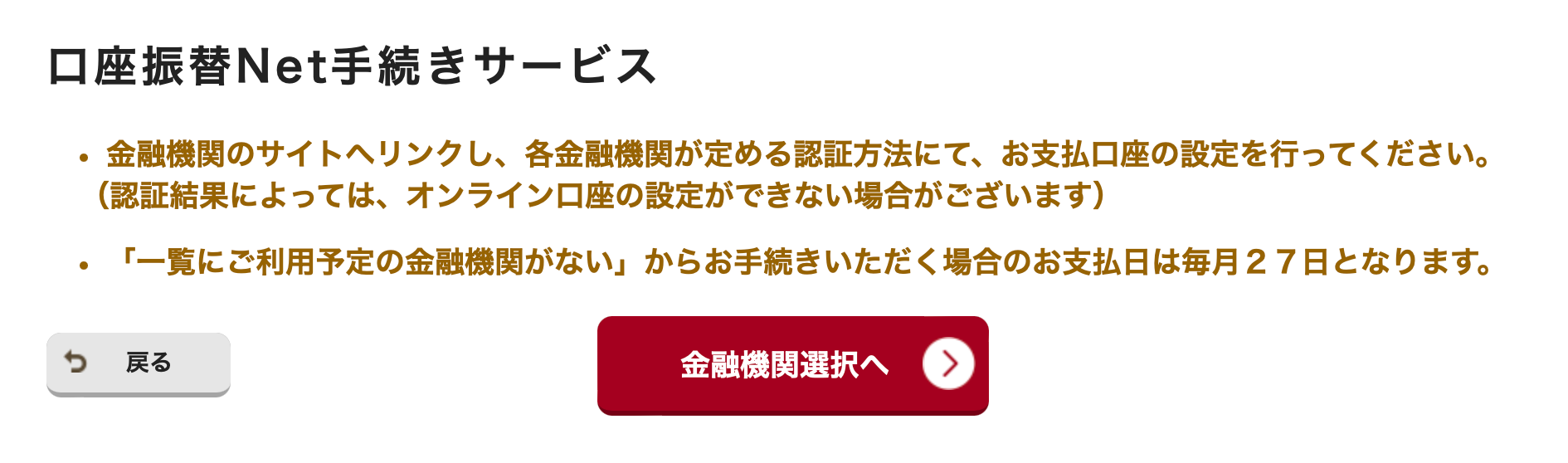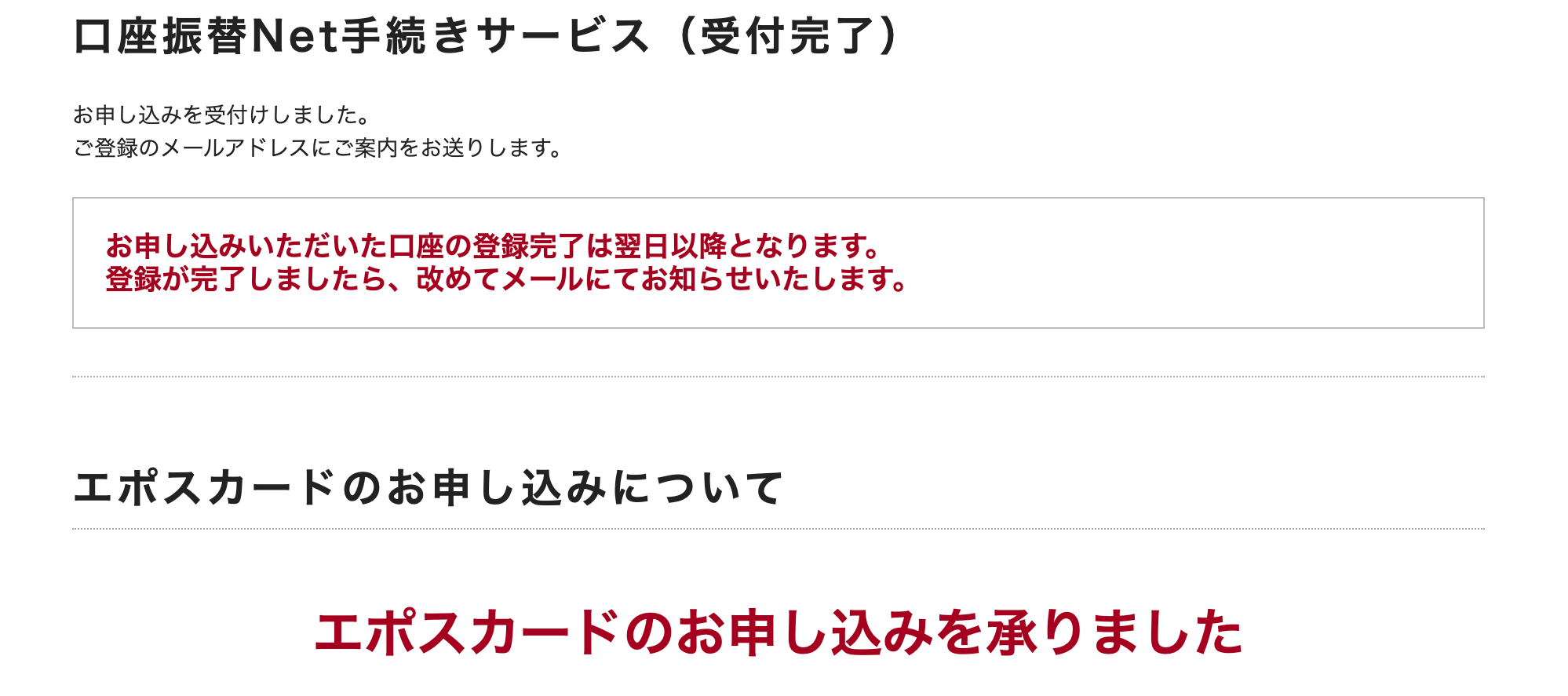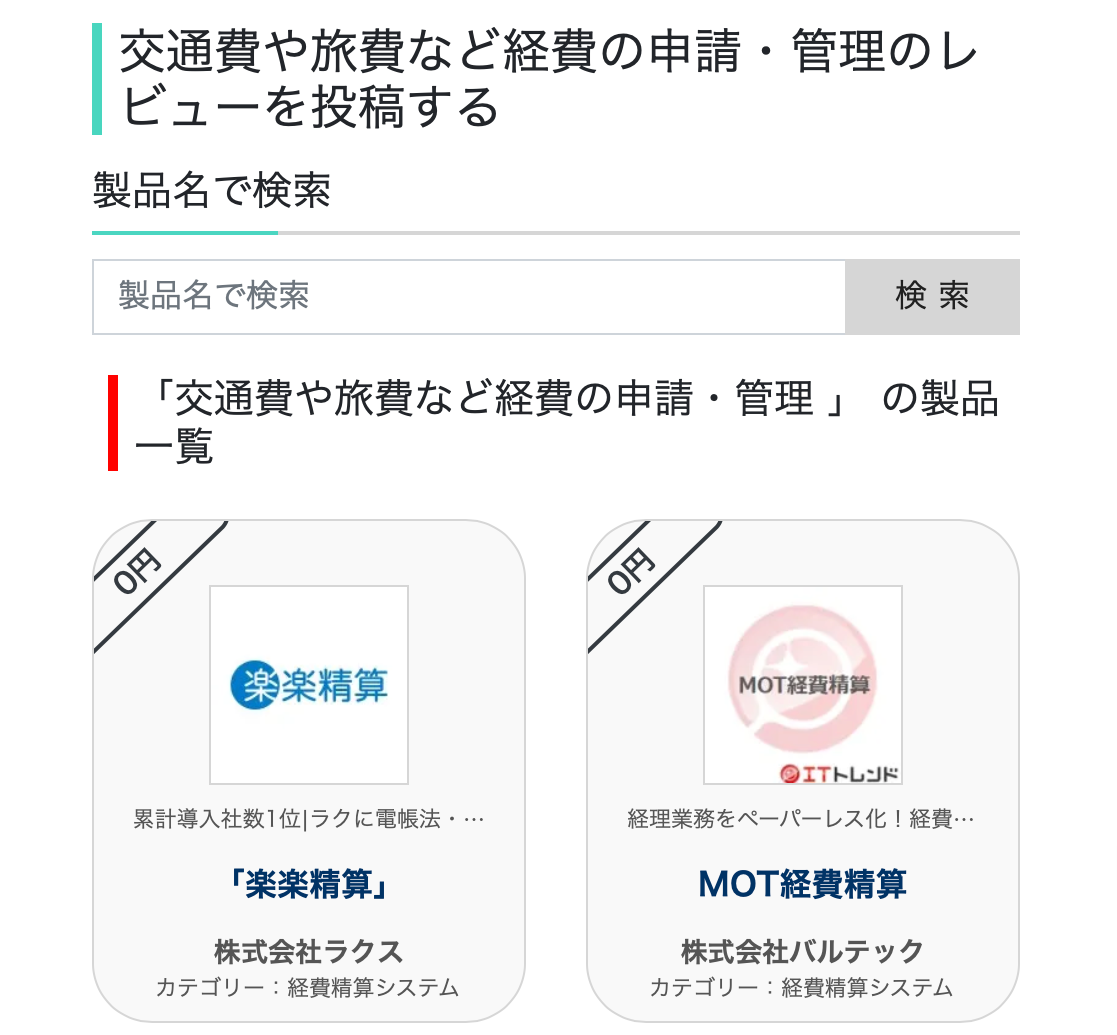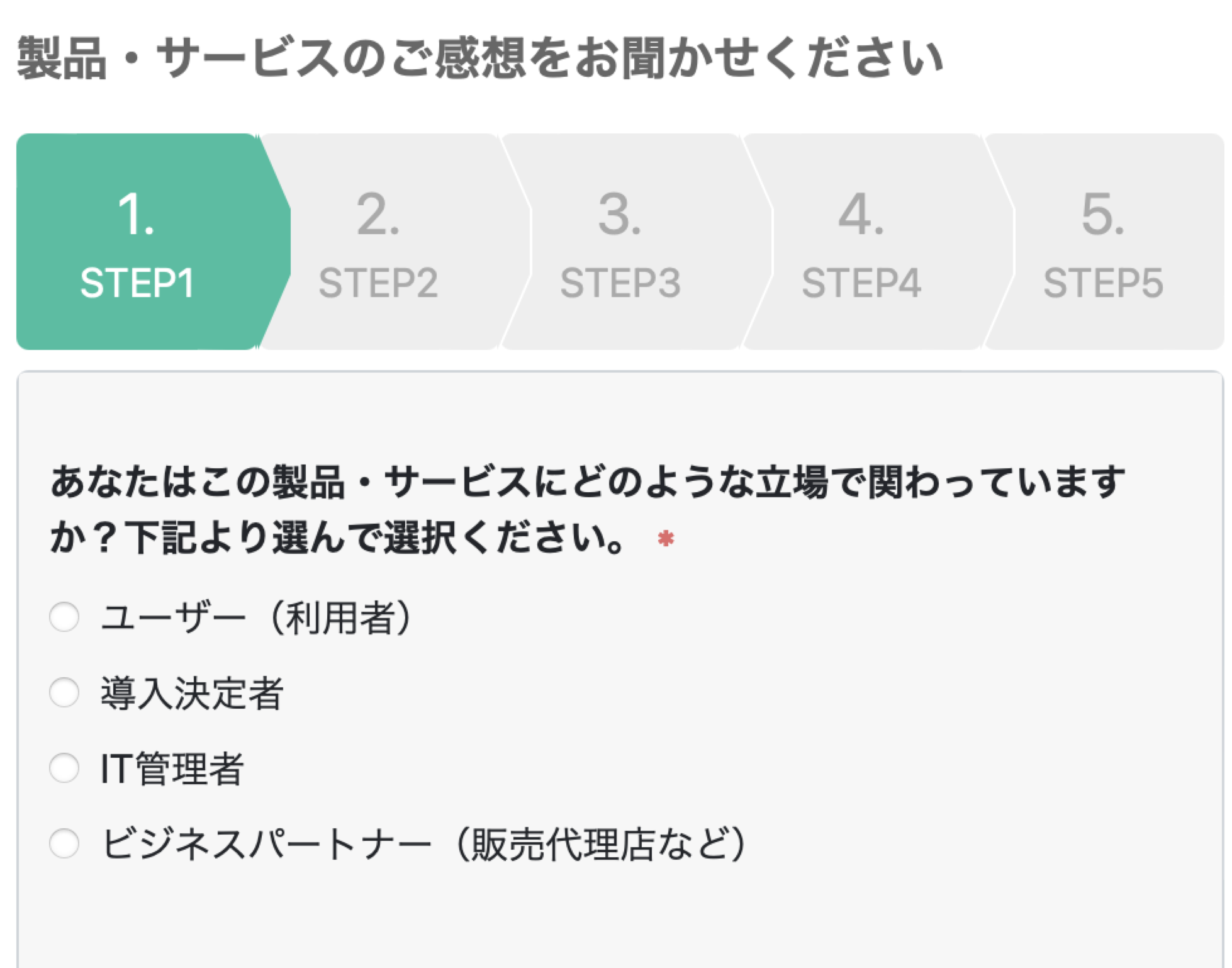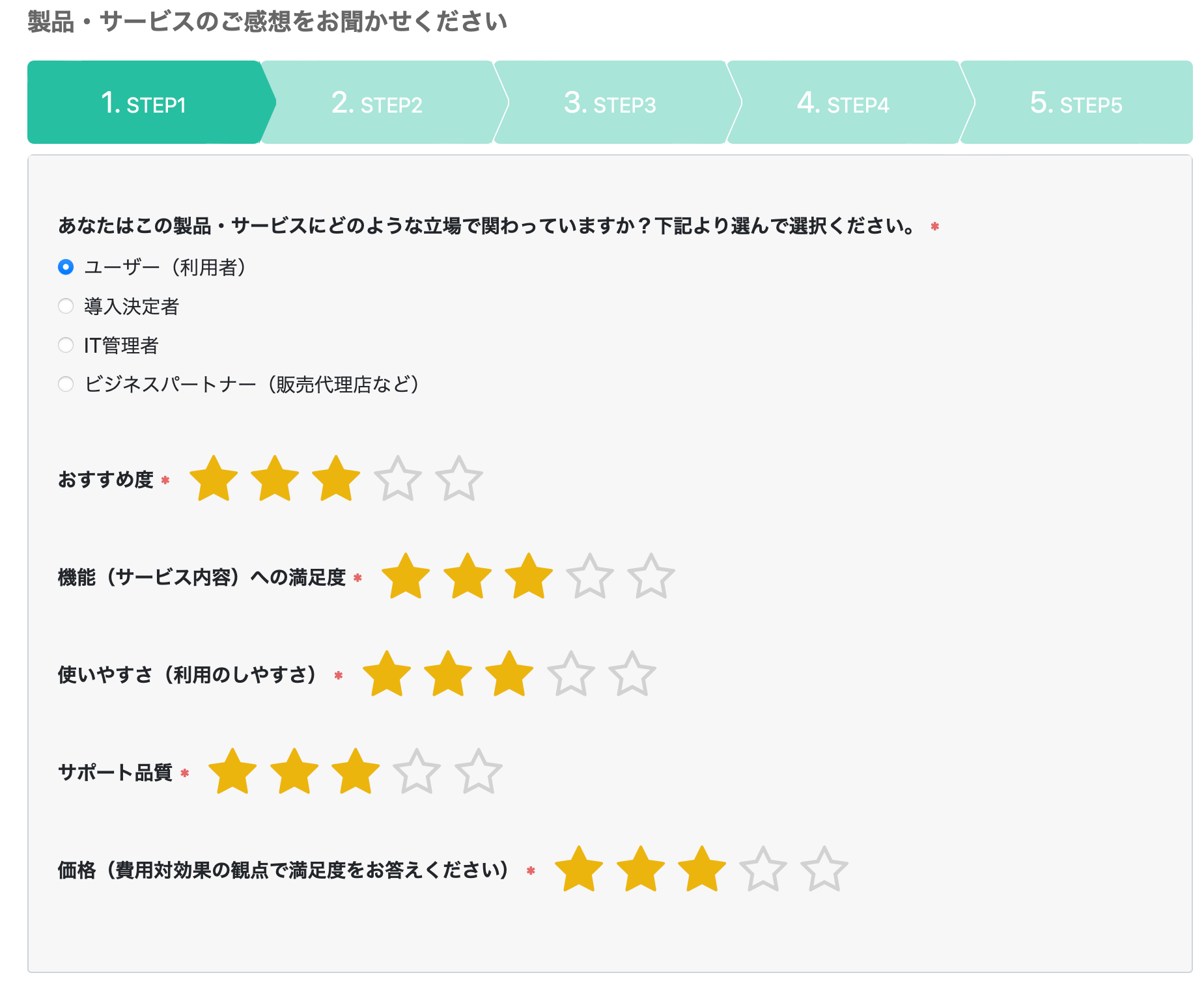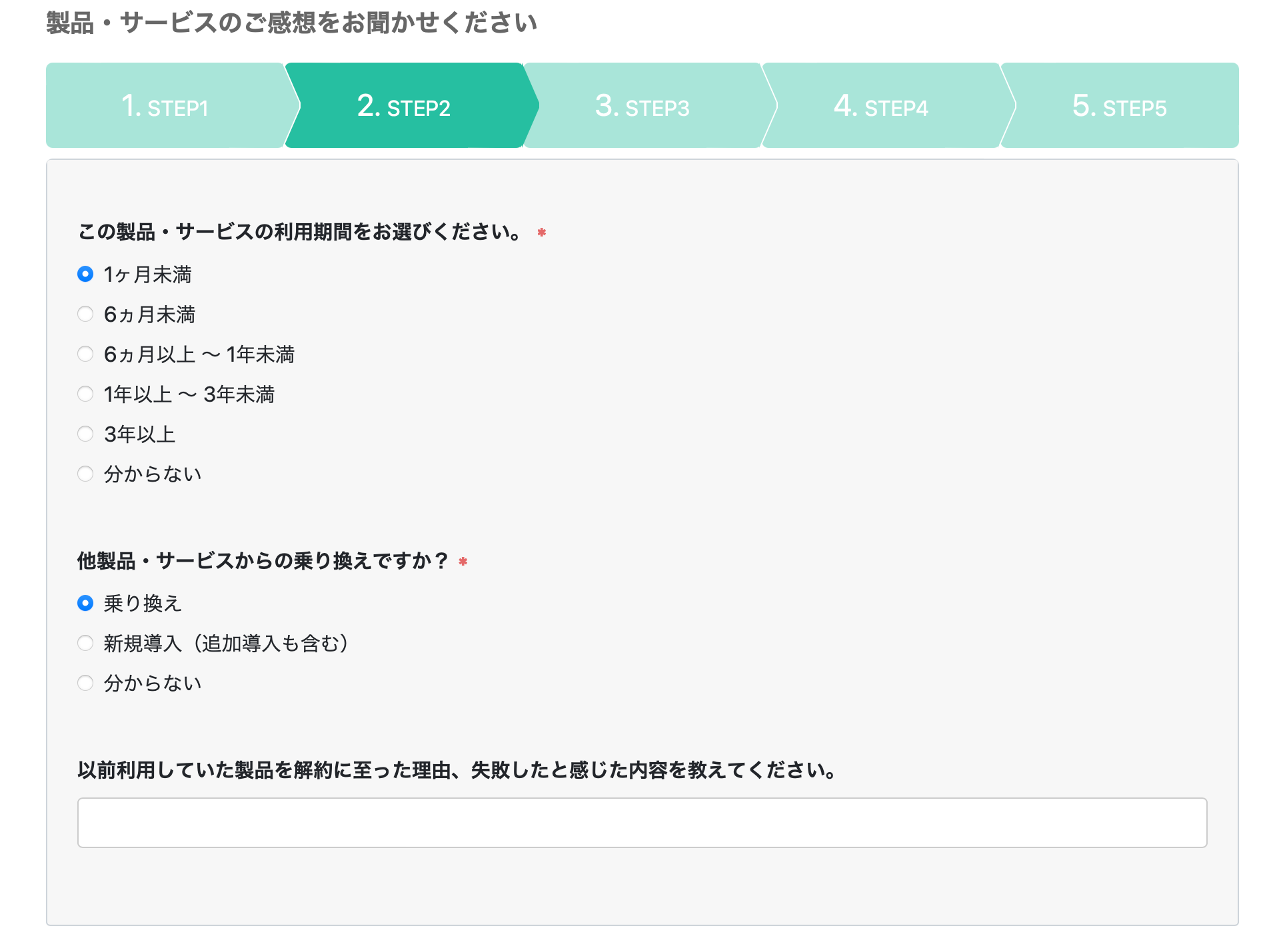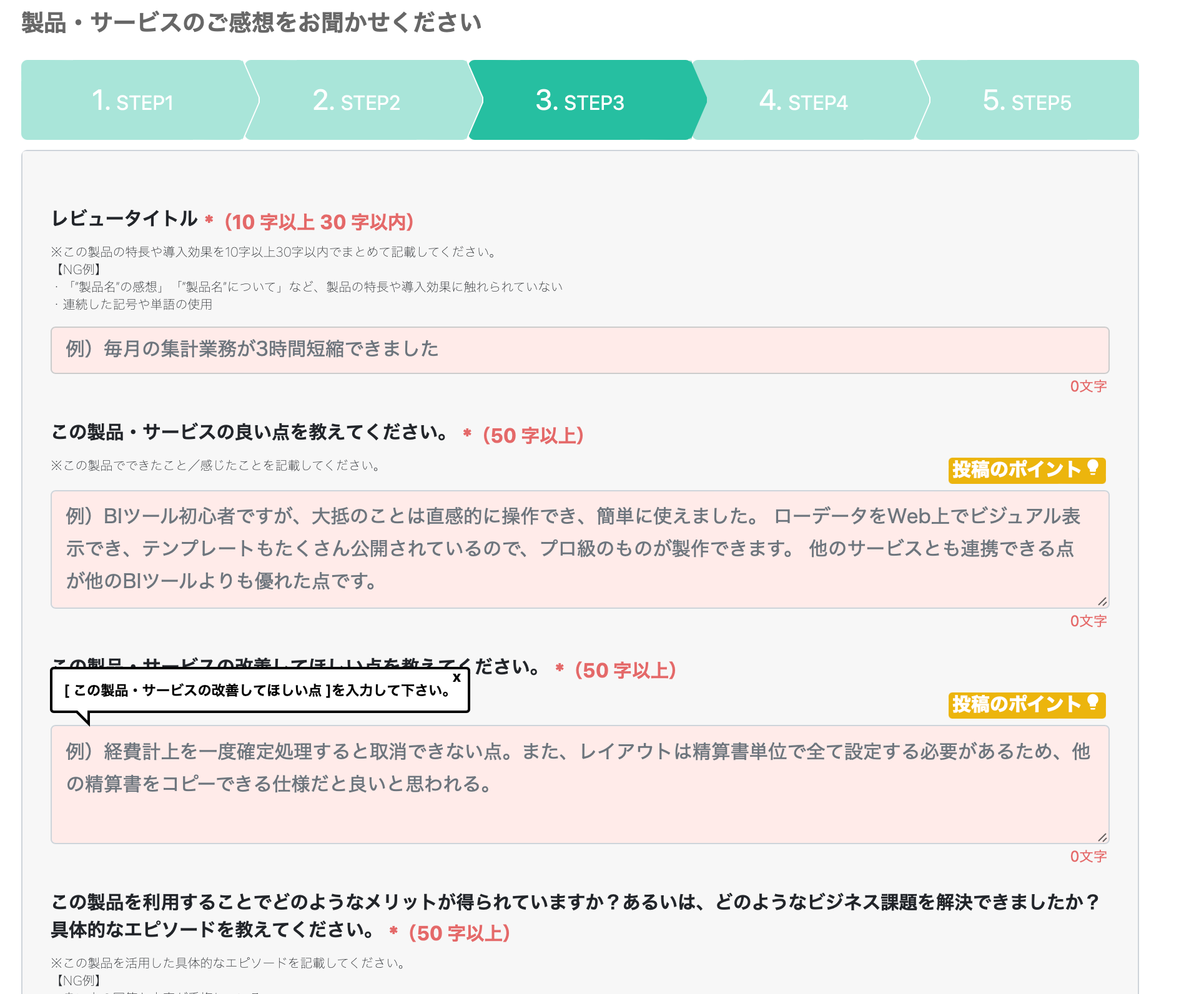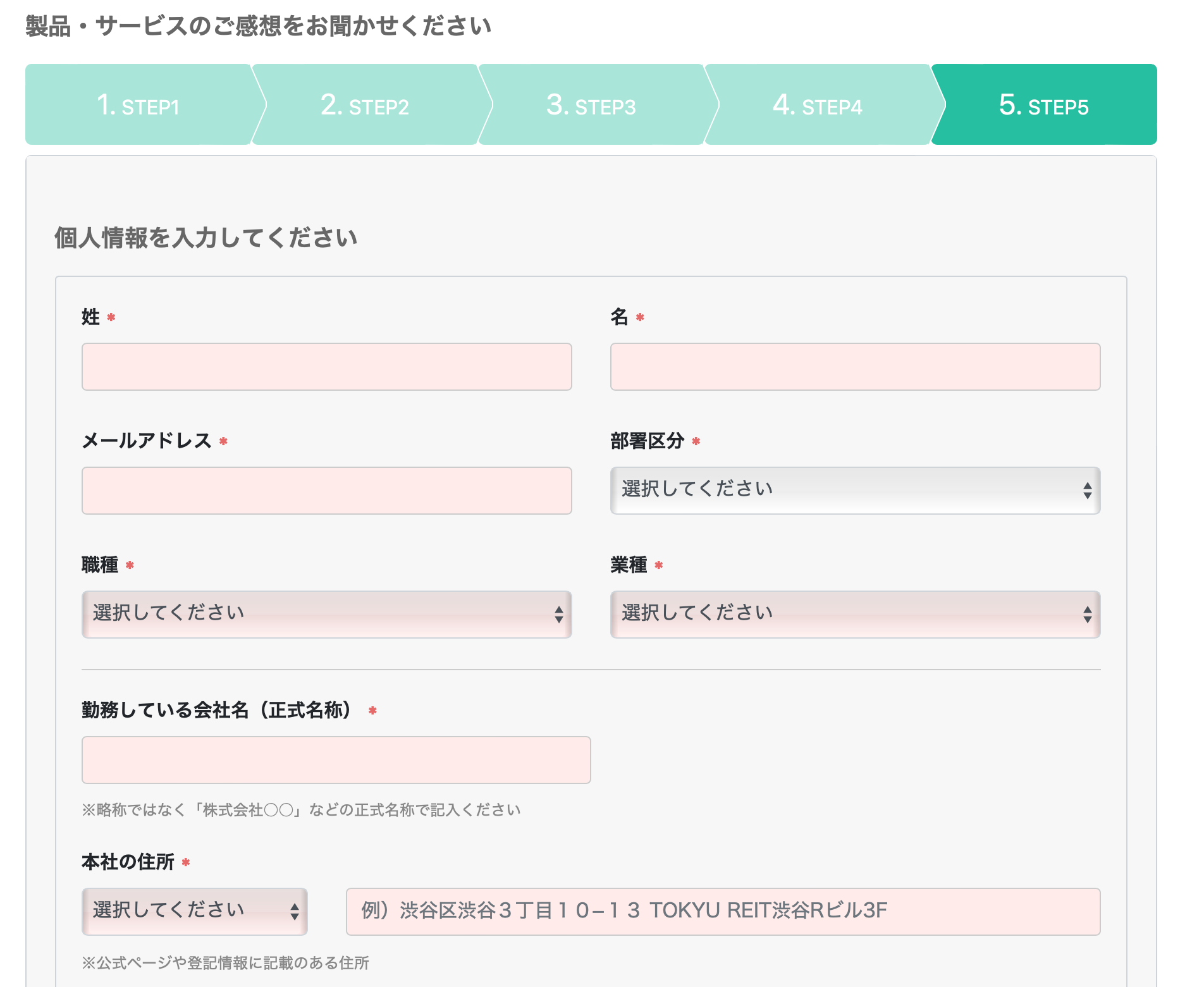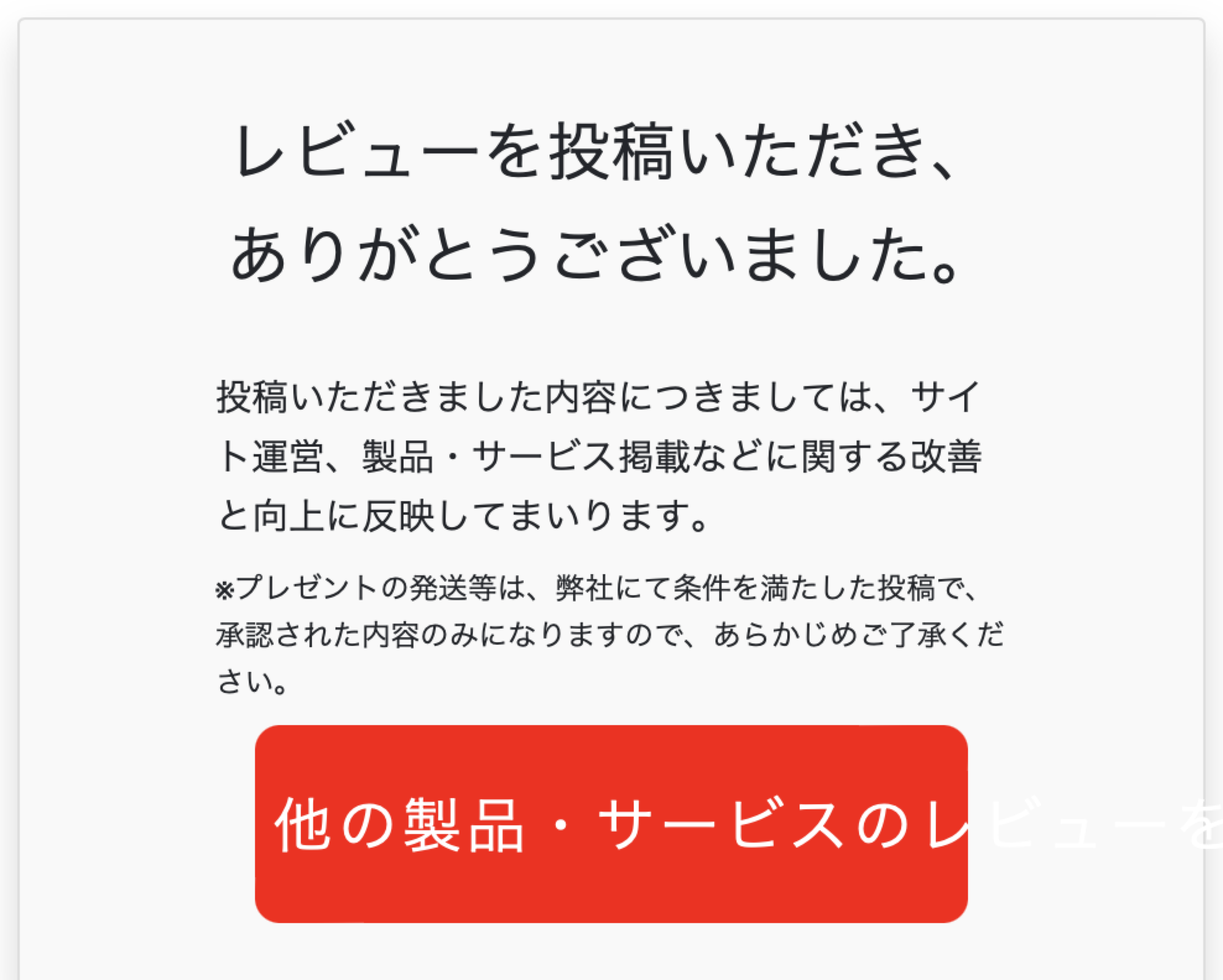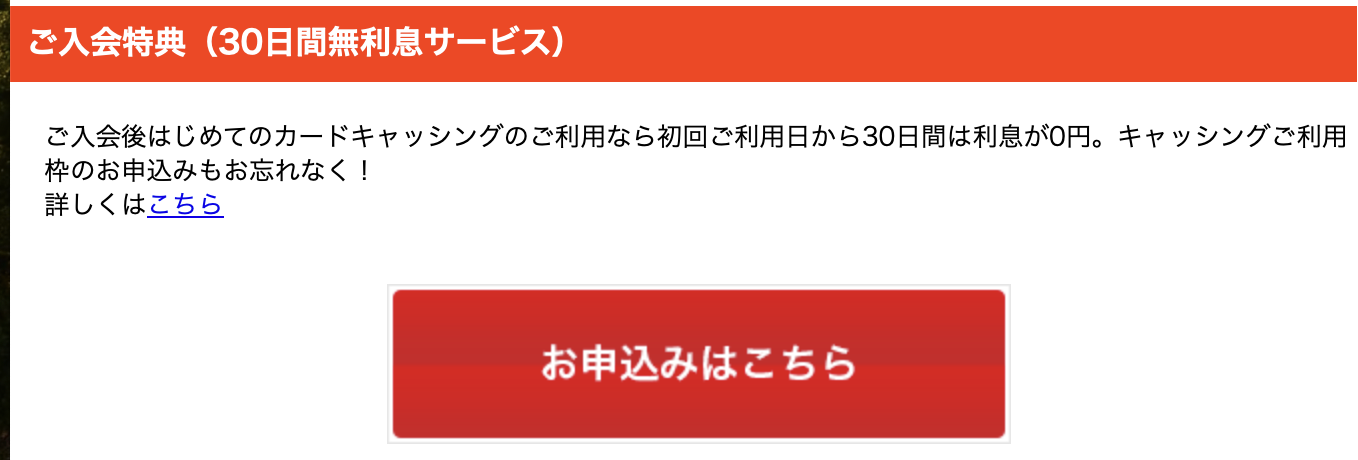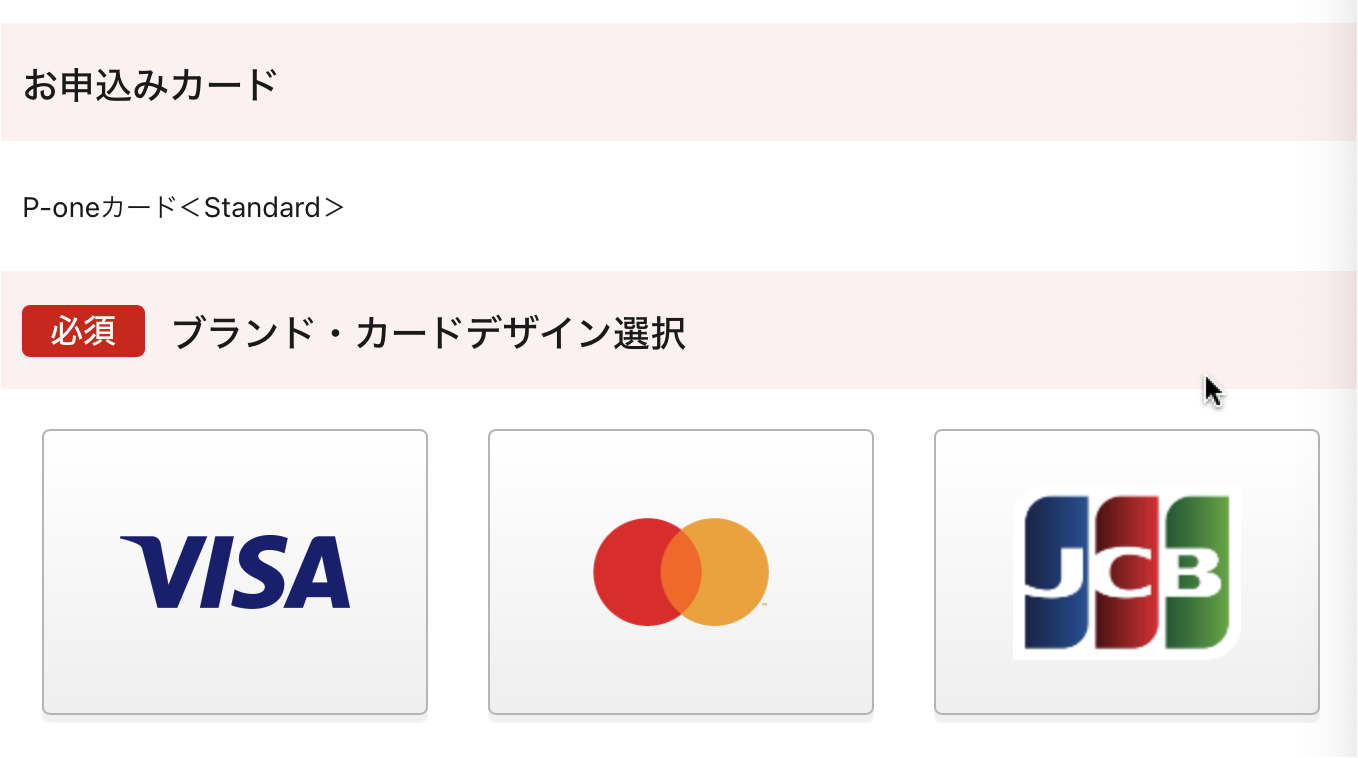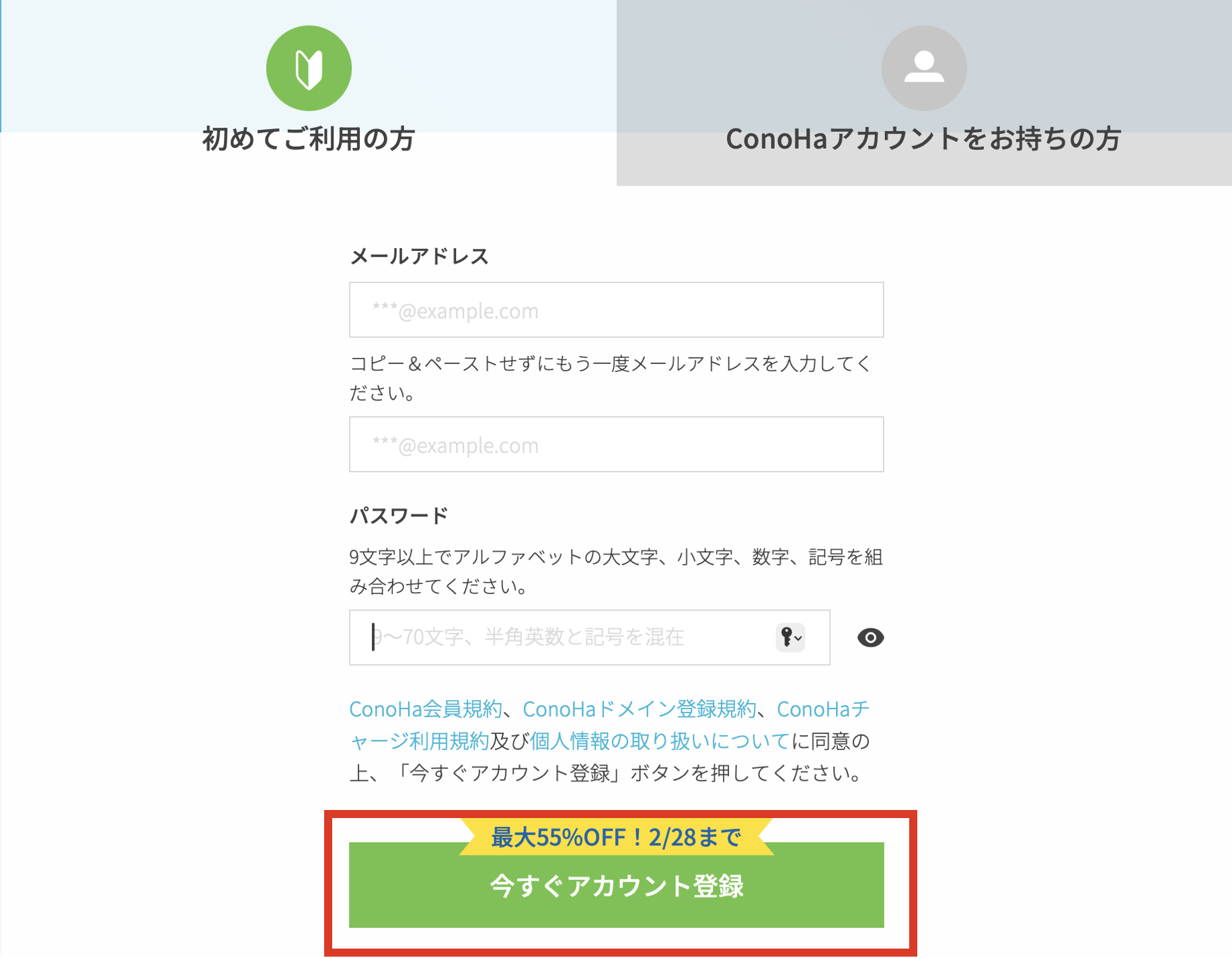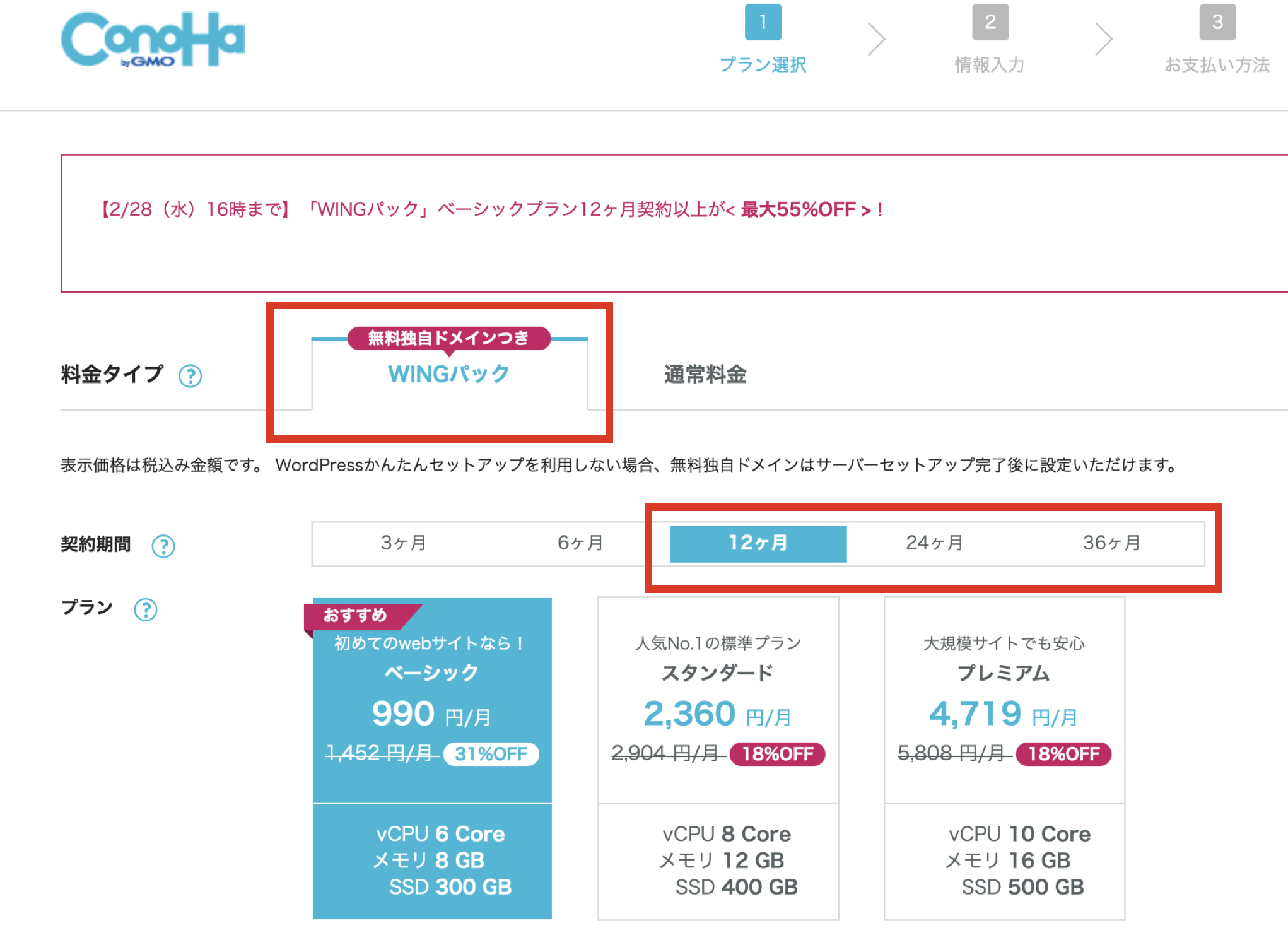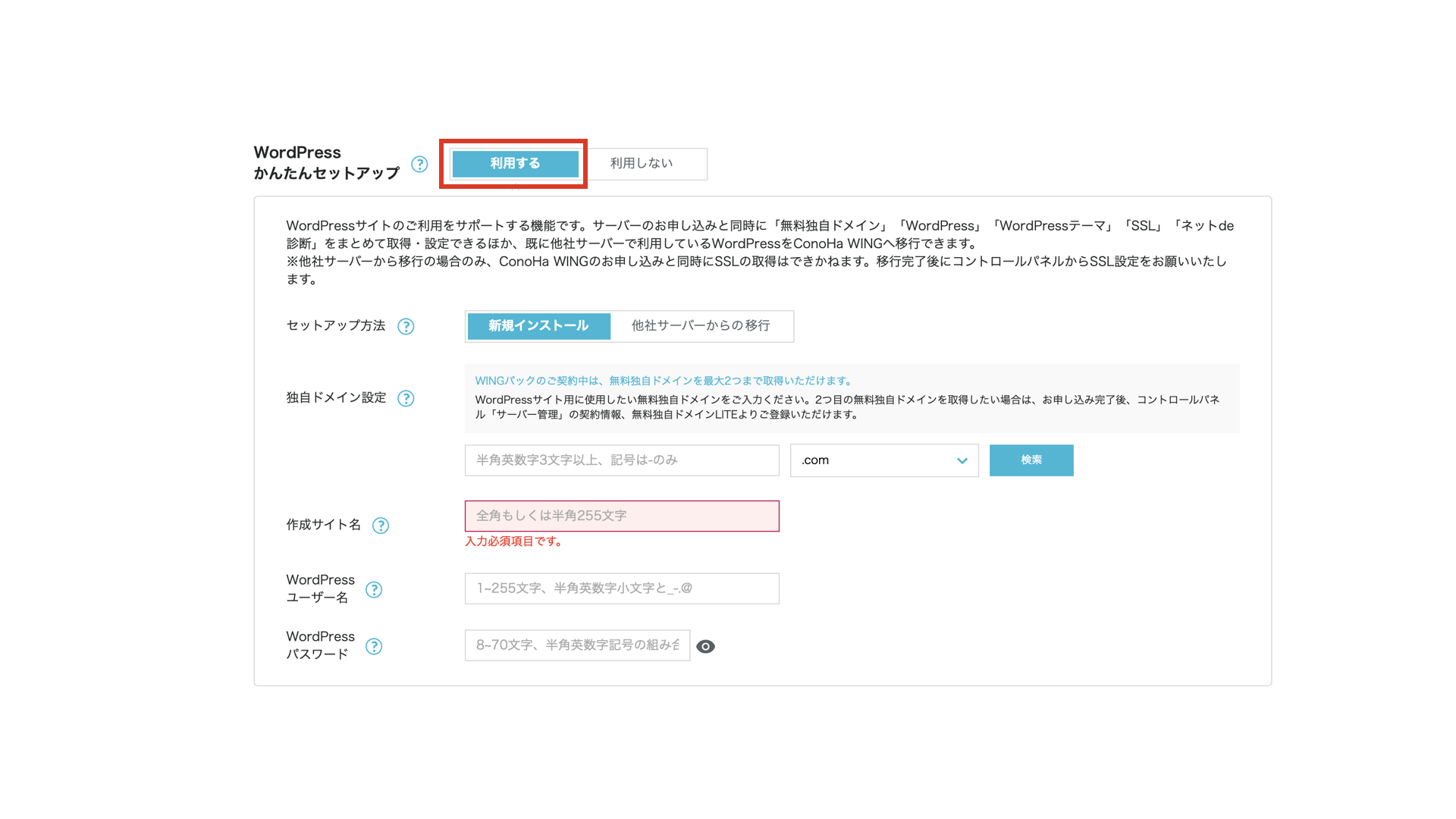この記事を読むとわかること
- すぐ貯まるポイ活
- 5分以内でできるポイ活
- 10分以内でできるポイ活
- 20分以内でできるポイ活
この記事に辿り着いたあなたは、
「ポイ活って何からやればいいの?」
「すぐ貯まるポイ活が知りたい」
「簡単に無料でできるポイ活を知りたい」
「いろんなサイトに登録すると、広告メールや電話が沢山来そうで不安」
と悩んでいると思います。
そこでこの記事では、筆者自身が実際に行った「30分以内でできるポイ活」をご紹介します。
ポイ活のやり方をたくさんの画像付きで解説しているので、ポイ活をしたことない「初心者」の方でも簡単にポイ活ができます。
色んなポイントサイトに登録しなくても良いように、日本最大級のポイ活サイト「モッピー」でできるポイ活をまとめました。
5分以内でできるポイ活4選
ポイ活初心者におすすめの5分以内にできるポイ活を紹介していきます。
簡単ですぐできるポイ活を4個セレクトしました。

これからポイ活デビューをしたい方におすすめです。ぜひ参考にしてみてください。
【即P】楽天マガジン

申込完了から1分後に400ポイントが付与されました。
無料お試し期間の1ヶ月以内に解約すれば、申し込んだプランの料金は発生しません。
解約を含めて5分くらいでできます。
申込完了後、即ポイントが貰える貴重なポイ活です。
| ポイント | 400P |
| 獲得条件 | 「月額プラン」or「年額プラン」への新規登録 |
| 獲得対象外 | 「楽天マガジン」に登録をしたことがある |
| 登録にかかる時間 | 5分 |
| 予定反映 | なし |
| 確定反映 | 即時 |
ポイ活のやり方
- モッピーから広告サイトへアクセス
- 「31日間0円で試す」をクリック

- 楽天にログイン
※楽天アカウントが必要です - 楽天に登録したクレジットカートの「セキュリティーコード」を入力
- サービスを選択
「月額プラン」or「年額プラン」を選択 - ポイントの使用方法を選択
- クーポンコードの入力
利用を継続する方は入力推奨です
「楽天マガジン クーポンコード」で検索 - 楽天マガジンニュースを受信したくない人は☑︎を外す
- 「楽天マガジンに申し込む」をクリック
- 申込完了<利用を継続される方はここで終了>
メールが届きます。 - 解約方法に関してはこちら」から解約手続き
申込完了メールから手続きできます。
- 「ご契約内容の確認・変更」をクリック
- 解約手順の4~6に沿って進める

- 「解約を完了する」をクリック

- 解約完了
Clubtoto(クラブトト)
無料会員登録でポイントがもらえるポイ活です。
ログインIDとパスワードは退会手続きに必要なので控えておきましょう。
年会費無料なので面倒な方は退会する必要はありません。
| ポイント | 350P |
| 獲得条件 | 新規無料会員登録 |
| 獲得対象外 | 申込から3日以内の退会 |
| 登録にかかる時間 | 5分 |
| 予定反映 | 30分程度 |
| 確定反映 | 1ヶ月程度 |
ポイ活のやり方
- モッピーから広告サイトへアクセス
- 「Club totoの入会はこちら!」をクリック

- 必要事項を入力
クレカ情報の登録は面倒だったのでコンビニ決済を選択しました - メールが届く
- メールから本登録をして完了
Cポン(シーポン)(無料会員登録+SMS認証完了)

無料ですぐにできますが一つ注意点があります。
会員登録後にログインURLが記載されたメールが届きますが、メールのURLからログインしてしまうと「ポイント獲得対象外」となってしまいます。
会員登録手続きしたブラウザ(SafariやGoogle)からログインしてSMS認証しましょう。
| ポイント | 150P |
| 獲得条件 | 新規会員登録後のSMS認証完了 |
| 獲得対象外 | 登録後に届くメールに記載されているURLからログインした場合 |
| 登録にかかる時間 | 5分 |
| 予定反映 | なし |
| 確定反映 | SMS認証完了後30分程度でポイント獲得 |
ポイ活のやり方
- モッピーから広告サイトへアクセス
- 「新規無料登録はこちら」をクリック

- 必要事項を入力
招待コードが自動反映され500円分のCポンが貰えます - メールが届く
メールのURLからログインするとポイントを獲得できません - 登録手続きをしたブラウザからログインして電話番号の認証
- 登録完了
メルカリ(WEB版無料登録)

会員登録のみで非常に簡単です。
招待コードの入力でメルカリで使用できる500円分のポイントが貰えます。
| ポイント | 1000P |
| 獲得条件 | WEB上の新規会員登録 |
| 獲得対象外 | アプリからの登録 |
| 登録にかかる時間 | 5分 |
| 予定反映 | 30分程度 |
| 確定反映 | 1ヶ月程度 |
ポイ活のやり方
- モッピーから広告サイトへアクセス
- サイト右上の「会員登録」をクリック
- 登録方法を選択
- 必要事項を入力

招待コードを入力するとメルカリで使用できる500円分のポイントが貰えます - 登録完了
ミッキーマウス90周年記念ディズニーアートプレゼント

ディズニーアートプレゼントへ応募すると50Pがもらえます。
プレゼントに応募するだけなので5分くらいでできます。応募は無料です。
筆者は、申し込み完了から30分以内にポイントが付与されました。
| ポイント | 50P |
| 獲得条件 | 新規キャンペーン応募完了 |
| 獲得対象外 | スポンサーに正常な申し込みでないと判断された場合 |
| 登録にかかる時間 | 5分 |
| 予定反映 | なし |
| 確定反映 | 30分以内 |
ポイ活のやり方
- POINT GETをタップ

- 利用規約の確認

- 応募フォームの入力①

応募フォームの入力②
- 応募完了

10分以内でできるポイ活5選
ここからは、10分以内できるポイ活5選を紹介していきます。
ポイント額も一気に上がるので短時間で稼ぎたい人におすすめです。

高額案件もあるのでポイ活に慣れてきたらぜひトライにしてみてください。
Disney+ (ディズニープラス)【dアカウント専用】

ドコモの「セット割」の対象であれば、手出しゼロでポイントが貰えます。
eximo/ahamo/ギガホなら「セット割」が適用されて月額料金990円が6ヶ月間無料で利用できます。
「セット割」の対象でなくても月額料金よりポイントが多いのでお得です。
ahamoのクエスト期間中ならディズニープラスの加入で500円分のdポイント(期間限定)も貰えます。
| ポイント | 2800P |
| 獲得条件 | dアカウント経由で新規有料会員登録 |
| 獲得対象外 | ①dアカウント以外からの申込 ② 申込当日の解約の場合ポイント付与対象外の可能性あり |
| 登録にかかる時間 | 10分 |
| 予定反映 | 1日程度 |
| 確定反映 | 60日程度 |
ポイ活のやり方
- モッピーから広告サイトへアクセス
- プランを選択(プランの違いはこちらから確認ください)

<プランの違い>
- Dアカウントへログイン
ネットワーク暗証番号を入力もしくはdアカウントの作成 - 「上記の利用規約/注意事項に同意する」にチェック☑︎を入れる①
- 「申込内容を確認する」をクリック②

- 「申込を完了する」をクリック

- 登録完了
「ディズニープラスアカウント」の登録へ

ディズニープラス」の会員登録後に下記画面のメールが届きます。
「ディズニープラスアカウント」を登録しないと不正利用と判断される可能性があるのでアカウント登録まで行いましょう(モッピーへ確認済み)
アカウント登録は無料です。

次に、「セット割」にエントリーしましょう。
「セット割対象者」の確認は下記画像をご覧ください
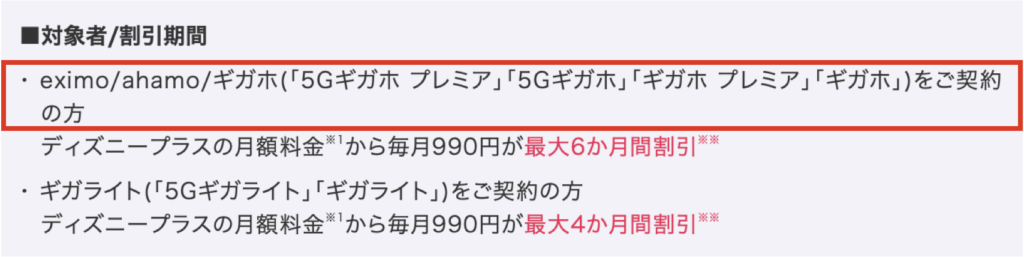
<セット割エントリー手順>
- ホーム画面で「セット割の詳細はこちら」をクリック

- 「エントリページはこちら」をクリック

- 「キャンペーンにエントリーする」をクリック


最後に解約手順も確認しておきましょう。
My docomoから下記の手順で解約できます。
<My docomoでの解約手順>
- ディズニープラスを契約したdアカウントでログイン
- 「ご契約内容」を押します

- 「現在契約中の主なサービス」にある「ディズニープラス スタンダード(ドコモ)」の「解約する」を押します
- 「Disney+(ドコモ)注意事項」を押し、注意事項の内容を確認します
- 「Disney+(ドコモ)の注意事項に同意する」にチェックが入っていることを確認し、「次へ」を押しま
- 「手続きを完了する」を押します

手出しゼロでポイ活するには
①ディズニープラスの申込
②ディズニープラスアカウントの登録
③セット割にエントリー
④申込日当日以降に解約
となります。
解約する方はセット割の無料期間内(6ヶ月間)に行いましょう!
U-NEXT[31日間無料お試し]
31日間の無料期間内に解約すれば手出しゼロでポイ活できます。
即解約はポイント獲得対象外となってしまいます。
10日ほど利用して解約したところ無事にポイントが付与されました。
| ポイント | 1800P |
| 獲得条件 | 無料トライアル登録完了 |
| 獲得対象外 | 不備・不正・虚偽・重複・いたずら・申込み後の即キャンセル |
| 登録にかかる時間 | 10分 |
| 予定反映 | 30分 |
| 確定反映 | 1ヶ月程度 |
ポイ活のやり方
- モッピーから広告サイトへアクセス
- 「まずは31日間無料お試し」をクリック

- 「お申し込みページへ」をクリック

- お客様情報を入力して「次へ」をクリック
- 電話番号を入力して認証コードを入力
- クレジットカード情報を入力し「利用開始」をクリック
- 「ファミリーアカウントを追加」or「追加しない」をクリック
- 登録完了

無料お試しから申し込んで解約する場合は
①「U-NEXTの月額プラン」
②「音楽chポイントサービス」
の2つのサービスを解約する必要があります。
解約手順は下記をご確認ください。
<「U-NEXTの月額プラン」と「音楽chポイントサービス」の解約方法>
- U-NEXTのホーム画面へアクセス
- 「アカウント・契約」をクリック
- 「契約内容の確認・解約」をクリック
- 「月額プラン」と「音楽chポイントサービス」解約手続き

Kドリームス

スマホからの申込みがスムーズです。
本人確認書類の読み取りが必要なので事前に用意しておきましょう。
ポイント付与前の退会はポイント獲得対象外です。
確定反映されるまでは退会しないようにしましょう。
| ポイント | 600P |
| 獲得条件 | 新規無料会員登録(投票会員の本登録の完了) |
| 獲得対象外 | ①仮登録完了より20日以内に本登録を完了されない場合 ②ポイント付与前の退会 |
| 登録にかかる時間 | 10分 |
| 予定反映 | 30分 |
| 確定反映 | 登録完了後30日前後 |
ポイ活のやり方
- モッピーから広告サイトへアクセス
- 「無料登録(最短5分~)する」をクリック

- 銀行口座を選択

今回は「お手持ちの銀行口座で登録」を選択しています - 「楽天IDログイン」or 「楽天IDを持っていない場合はメールアドレスを入力」

今回はメールアドレスを入力しています。
「楽天IDログイン」を選択するとKドリームスの登録案内画面に移ります - 「Kドリームス無料会員登録」をクリック

- 銀行口座選択画面に戻るので再度口座を選択

今回は「お手持ちの銀行口座」を選択しています - 「上記、各種規約に同意する。」にチェックを入れる
- 「次へ進む」をクリック
- Kドリームス&電子マネーデルカ会員情報の入力

パスワード→暗証番号→金融機関登録→お知らせメール受信設定 - 「入力内容の確認へ」をクリック
- 「登録する」をクリック
- 仮登録完了
- 「パソコンから画像送信」をクリック

スマホの場合は「画像アップロードで送信」をクリック - 本人確認書類を読み取る
- 「アップロード」をクリック
- 本人確認書類と申込内容の照合完了後、2営業日以内に本登録が完了

下記いずれかの口座があれば本人確認が不要なので5分程度で完了します。
1.Rakuten銀行
2.ゆうちょ銀行
3.PayPay銀行
4.MyJCB
無い場合でも10分程度で終わります。
楽天証券
口座開設&5万円の入金でポイントが貰えます。
投資に興味がない人にもおすすめのポイ活です。
楽天証券のログインIDは登録時のメールに記載されているので保管しておきましょう。
| ポイント | 10,000P |
| 獲得条件 | 総合取引口座開設完了後、 30日以内に楽天証券口座へ5万円以上の入金完了 |
| 獲得対象外 | ①申込から3ヶ月以内に口座開設に至らなかった場合 ②口座開設後、30日以内に5万円以上の入金に至らなかった場合 |
| 登録にかかる時間 | 10分 |
| 予定反映 | 30分 |
| 確定反映 | 入金確認後45日前後 |
ポイ活のやり方
- モッピーから広告サイトへアクセス
- 「口座開設はこちらから(無料)」をクリック

- 「楽天会員の方」か「楽天会員ではない方」どちらかを選択
- 楽天会員であればログイン、会員でなければアカウント登録
- 申込みTOP画面から申込み
メールが届きます - 本人確認書類(運転免許証、個人番号カード)を準備して、7日以内に申込手続きを行う
- 必要事項を入力後、申込番号がメールで届く
- 審査完了後「ログインID」が記載されたメールが届く
ログインIDは変更不可のためメールは保管しておきましょう - 楽天証券のwebサイトへログイン後、30日以内に5万円の入金で完了
※取引する必要はありません
PayPayカード(ペイペイカード)

ヤフーIDの取得を含め10分で完了します。
申込完了から2時間で3000Pが貰えました。
カード発行&3回利用でPayPayポイント5000円も貰えます
| ポイント | 3000P |
| 獲得条件 | 新規クレジットカード発行(年会費永年無料) |
| 獲得対象外 | ①過去にPayPayカードをお申込みしたことのある方 ②PayPayアプリ経由からのお申込みは対象外 |
| 登録にかかる時間 | 10分 |
| 予定反映 | 30分 |
| 確定反映 | 14日程度 |
ポイ活のやり方
- モッピーから広告サイトへアクセス
- スマホでQRコードを読み取る(パソコンからアクセスしている場合)
- 「ID をお持ちの方(ログインする)」or「IDをお持ちでない方(ID新規取得する)」をクリック

- ログインしたら「PayPayカード 新規申し込み」をクリック

- 「同意してはじめる」をクリック(PayPayにお客様情報を連携する)
- 登録情報を入力(①氏名・生年月日など②連絡先・職業など③PayPayカードの選択)
- 「次へ」をクリック
- 申込完了

<PayPayポイントの獲得方法>
| 新規発行 | 2000P |
| カード利用3回 | 3000P(申込月を含む2ヶ月目の末日まで) |

「3回使ったのに3000ポイントが貰えない」ということにならないようにカード利用対象外の条件を下記から確認しておきましょう。

20分以内でできるポイ活3選
ここからは、20分以内でできるポイ活3選をご紹介します。
時間が掛かる分稼げる案件も多いのでポイ活に慣れた人におすすめです。

少し時間はかかりますが、高額案件も多いので一度に稼ぎたい人はトライしてみてください。
【超還元】エポスカード【最短4日付与】
年会費無料のため手出しゼロのポイ活です。
エポスカード新規発行でエポスポイントも2000P付与されます。
エポスポイントの利用方法はこちらからご確認ください。
カードのデザインによって「ポイントの減算」や「発行料」が発生します。
カードデザインによる違いはこちらをご確認ください。
| ポイント | 7000P |
| 獲得条件 | 新規カード発行完了 |
| 獲得対象外 | 即時解約した場合 |
| 登録にかかる時間 | 15分 |
| 予定反映 | 30分程度 |
| 確定反映 | 発行後60日前後 |
ポイ活のやり方
- モッピーから広告サイトへアクセス
- 「同意のうえ、お申し込み画面に進む」をクリック

- カードのデザインを選択

「エポスカードVisa」が無難です。
「おすすめのデザイン」はポイントの減算や発行料が発生します。
カードデザインによる違いは下記をご確認ください。
<カードデザインによる違い>
「ヘラルボニー」、「ヴェルサイユリゾートファーム」、「エポスTOGEHTERカード」は、還元率0.5%から0.1%が引かれるので実質0.4%還元となります。
「プライドハウス東京」、「パラリンアートデザイン」は発行料500円がかかります。
- デザインを選択したら画面下の「同意してお申し込み」をクリック
- 「お客さまの基本情報」を入力

「【任意】ご紹介番号」フォームに「24030665707」を入力すると
お友達紹介特典ポイントがついて、2,500ポイントが貰えます。24030665707
- 「次へ」をクリック
- 「おしごと内容」を入力

- 「上記内容を承諾しました」にチェックを入れる
- 「次へ」をクリック
- 「入力内容を送信する」をクリック
- 「インターネット口座登録にすすむ」をクリック

- 「同意して、次へ」をクリック
- 口座振替Net手続きサービスの入力
- 「同意して、次へ」をクリック

- 「金融機関選択へ」をクリック

- 金融機関を選択し「次へ」をクリック

- 「金融機関選択へ」をクリック

- ご利用になる金融機関を選択
- 「金融機関へ」をクリック(選択した銀行サイトへ移動)
- 銀行サイトへログイン
- 口座振替の手続きを行う
- 申込完了


カード発行後「エポスNet」の仮ログインIDがメールで届くので、メールのURLからログインして「IDの本登録」を行いましょう。
「エポスNet」にログインすると新規入会特典と紹介コード入力分でエポスポイント2,500円分が付与されています。
ITトレンド[口コミ投稿]
レビューコメントは最低50字です。
レビューを書いたことがない筆者でもすぐ書けました。
1人10回まで申込可能で、最大12,000P獲得できます。
| ポイント | 1200P(最大12,000P) |
| 獲得条件 | ①IT製品のレビュー投稿完了 ②1人10回の申込まで対象 |
| 獲得対象外 | ①レビュー投稿内容の不備(例:指定製品を利用していないと思われる内容など) ②個人や副業での利用の場合や直近6ヶ月以内に投稿があったもの |
| 登録にかかる時間 | 20分 |
| 予定反映 | 30分 |
| 確定反映 | IT製品のレビュー投稿審査完了後60日程度 |
ポイ活のやり方
- モッピーから広告サイトへアクセス
- 普段利用しているIT製品を検索して選択

筆者は仕事で普段使用している「楽々精算」を選びました。 - 製品・サービスのレビュー投稿
- STEP1の入力

- 入力したら「次へ」をクリック

- STEP2の入力

- 入力したら「次へ」をクリック
- STEP3の入力

「レビュータイトル」の入力
「この製品・サービスの良い点を教えてください。」の入力
「この製品・サービスの改善してほしい点を教えてください。」の入力
「この製品を利用することでどのようなメリットが得られていますか?あるいは、どのようなビジネス課題を解決できましたか?具体的なエピソードを教えてください。」の入力 - 入力したら「次へ」をクリック

- 「STEP5」の入力
STEP3で「次へ」をクリックしたところSTEP4はスキップされました - 「入力内容を確認する」をクリック
- 画面下の「送信」をクリック
- 投稿完了


レビュー投稿から約1ヶ月後に承認完了のメールが届きました。
使用している製品が沢山ある方は10件まで投稿して12,000ポイント獲得しましょう。
P-oneカード<Standard>

クレジットカード発行後に1回利用でポイントが貰えます。
申込は画面に沿って必要事項を入力するだけなので簡単です。
カード発行後、忘れずに1回利用しましょう。
| ポイント | 9,600P |
| 獲得条件 | 新規クレジットカード発行完了(翌月末迄の1回以上の利用必須) |
| 獲得対象外 | 不備・不正・虚偽・重複・いたずら・キャンセル・受け取り未確認・申込み不備 |
| 登録にかかる時間 | 20分 |
| 予定反映 | 30分 |
| 確定反映 | 新規クレジットカード発行完了(翌月末迄の1回以上の利用必須)後、30~90日程度 |
ポイ活のやり方
- モッピーから広告サイトへアクセス
- 「お申し込みはこちら」をクリック

- 「お申込はこちら」をクリック

- 「上記内容・規約に同意の上、申込む」をクリック
- 「次へ」をクリック

- ブランド・カードデザインの選択

- 「ご本人について」の入力
- 「ご住所・ご連絡先」の入力
- 「ご職業について」の入力
- 「クレジットカードについて」の入力
- 「入力フォーム本人確認について」の入力
- 入力内容を確認
- 仮受付メールを受信
- 審査完了後、カード発行
- カード受け取り後翌月末までに1回利用
- 完了
ブログを始めたい人におすすめのポイ活
ここからは、ブログを始めたい人にオススメのポイ活をご紹介します。
ワードプレスでブログ開設を考えている人は、「レンタルサーバーの契約」と「独自ドメインの取得」をどこにしようか悩んでいるかと思います。
どのレンタルサーバーにしようか迷っている人は、独自ドメインが2つまで無料の「コノハウィング」がおすすめです。

モッピーから申込めばポイントが貰えるのでこれからブログを開設したい人におすすめです。
当ブログのサーバーも「コノハウィング」を使っています。
【ConoHa WING(コノハウィング)】高性能レンタルサーバー
ブログ運営には欠かせないレンタルサーバーのポイ活です。
「Xserver」と迷いましたが、できるだけ費用は抑えたいと思っていたところ、
1. 初期費用0円
2. 月額費用が安い
3. 処理速度が速い
と評判の「コノハウィング」を見つけました。
独自ドメインも2つ無料で取得できるのでコストを抑えてブログ運営したい方にオススメです。
| ポイント | 3500P |
| 獲得条件 | ①WebよりConoHaアカウント新規登録後、30日以内にWINGパックを<12カ月以上の契約>でいずれかのプラン申込。 ②申込後、30日以上の継続利用。 |
| 獲得対象外 | ①WINGパック<3ヶ月、6ヶ月契約>でいずれかのプラン申込 ②ConoHaの友達紹介を利用した場合 |
| 登録にかかる時間 | 20分 |
| 予定反映 | 30分 |
| 確定反映 | 30日以上の継続利用後1ヶ月程度 |
ポイ活のやり方
- モッピーから広告サイトへアクセス
- 「いますぐお申し込み」をクリック
- 必要情報を入力し「今すぐアカウント登録」をクリック

- 「WINGパック」から12ヶ月以上のプランを選択
「WINGパック」の支払いは一括払いのみです。
- WordPressかんたんセットアップを「利用する」を選択
- セットアップ方法の選択
- 「新規インストールor「他社サーバーからの移行」
- 独自ドメイン設定から取得したいドメイン名を入力
コノハウィングのホーム画面から取得したいドメインが利用できるか確認できます。 - 「作成サイト名」の入力
- 「WordPressユーザー名」の入力
- 「WordPressパスワード」の入力
- 「WordPressテーマ」を選択
ブログ初心者には無料の「Cocoon」がおすすめです。テーマは後から購入可能できます。 - 「次へ」をクリック

- お客様情報の入力
- 「次へ」をクリック
- SMS認証をクリック
- 認証コードを入力
- 支払い方法を選択
- 必要情報を入力
- 「お申し込み」をクリック
- 申込完了

キャンペーンは常に行われているので急いで契約する必要はありません。
過去のキャンペーンは検索すると出てくるので現在のものと比較してから契約すると良いと思います。
僕は55%オフのキャンペーン中に契約しました。
まとめ:一番おすすめのポイ活は?

以上、30分以内でできる!「すぐ貯まる」ポイ活まとめでした。
初めてポイ活をするなら、PayPayカードがおすすめです。
10分以内でできて審査完了後すぐポイントが貰えます。
条件達成でPayPayポイントも付くので短時間で一気に稼げるポイ活です。